Прошивка и комплектное ПО
Пользовательский интерфейс прошивки ASUSWRT героя сегодняшнего обзора не претерпел изменений в сравнении с тем же RT-AX58U, так что пользователи, знакомые с беспроводными маршрутизаторами ASUS разберутся в нем без труда. Во время первого запуска устройства происходит перенаправление на веб-страничку мастера быстрой настройки Quick Internet Setup, с помощью которого задаются базовые параметры подключения к Интернет, режимы сетей Wi-FI, а также логин и пароль для входа в устройство. По завершений первоначальной настройки пользователям отображается вкладка Network Map, на которой выводится статус и базовые настройки всех основных подсистем: соединения WAN, сетей Wi-Fi и клиентов LAN, периферии, подключенной к порту USB3.1, а также утилизация CPU и RAM. Здесь следует отметить, что после выполнения первоначальной настройки возможностей по конфигурированию, которые содержатся в подменю Network Map будет достаточно для большинства пользователей.
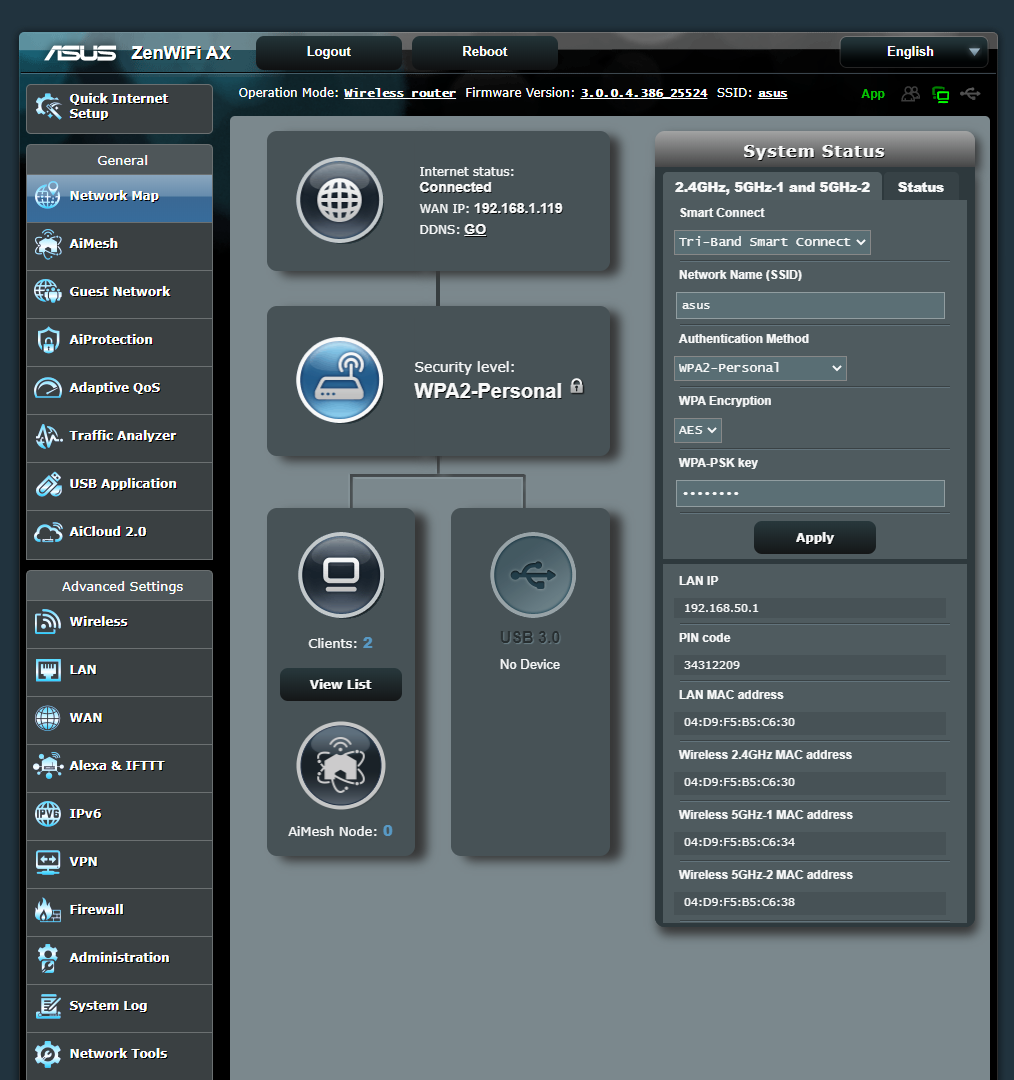
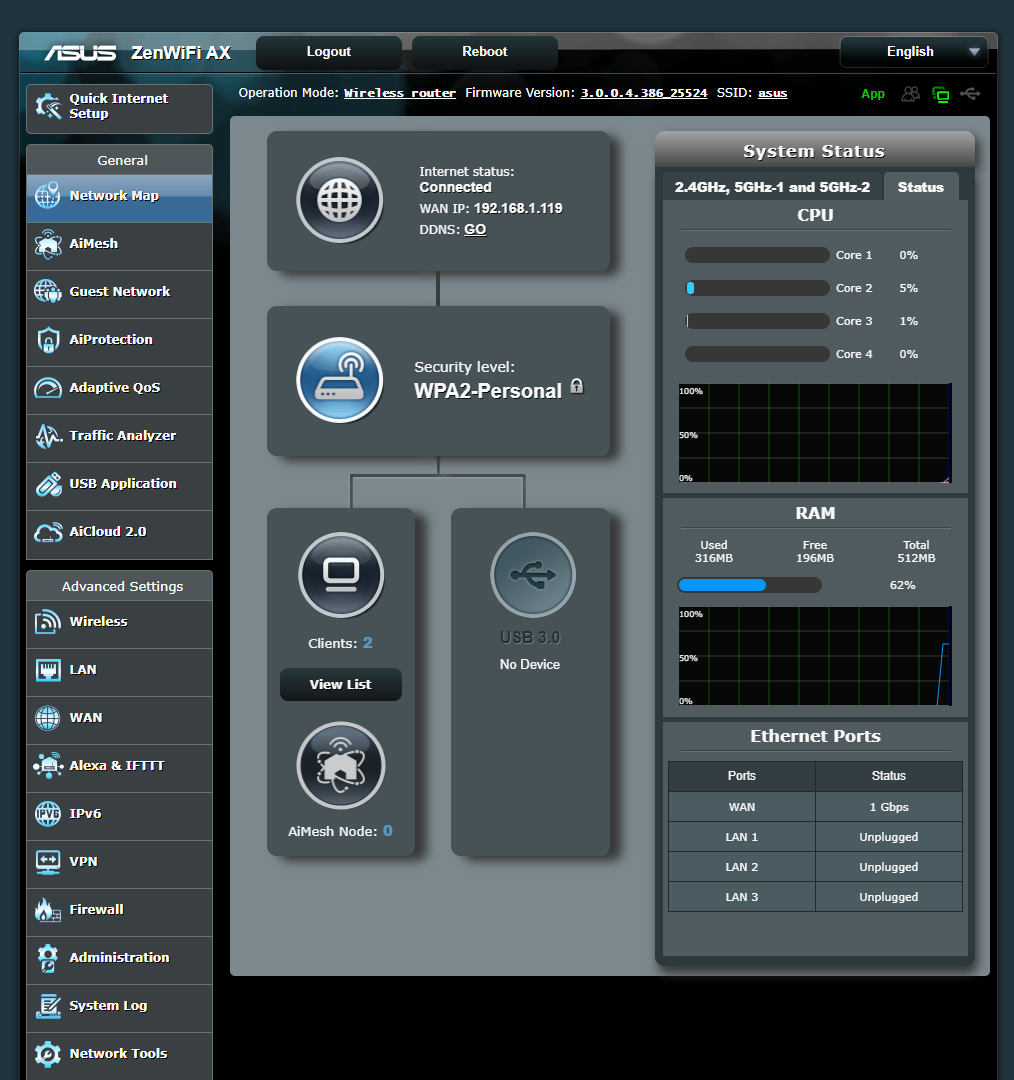
На странице AiMesh сосредоточены параметры управления одноименной технологии, здесь можно просмотреть клиентов, подключенных к беспроводному маршрутизатору, а также настроить соединение с соседними узлами.
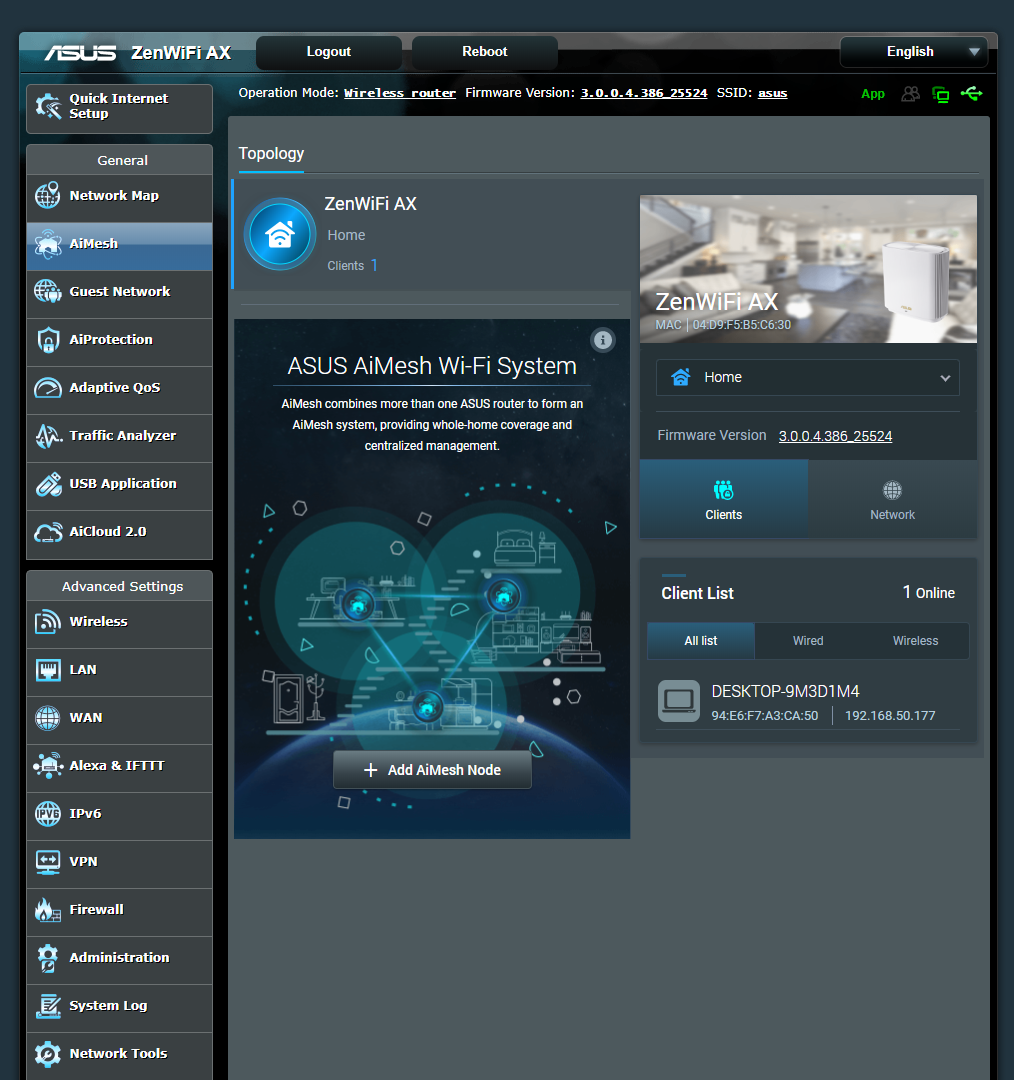
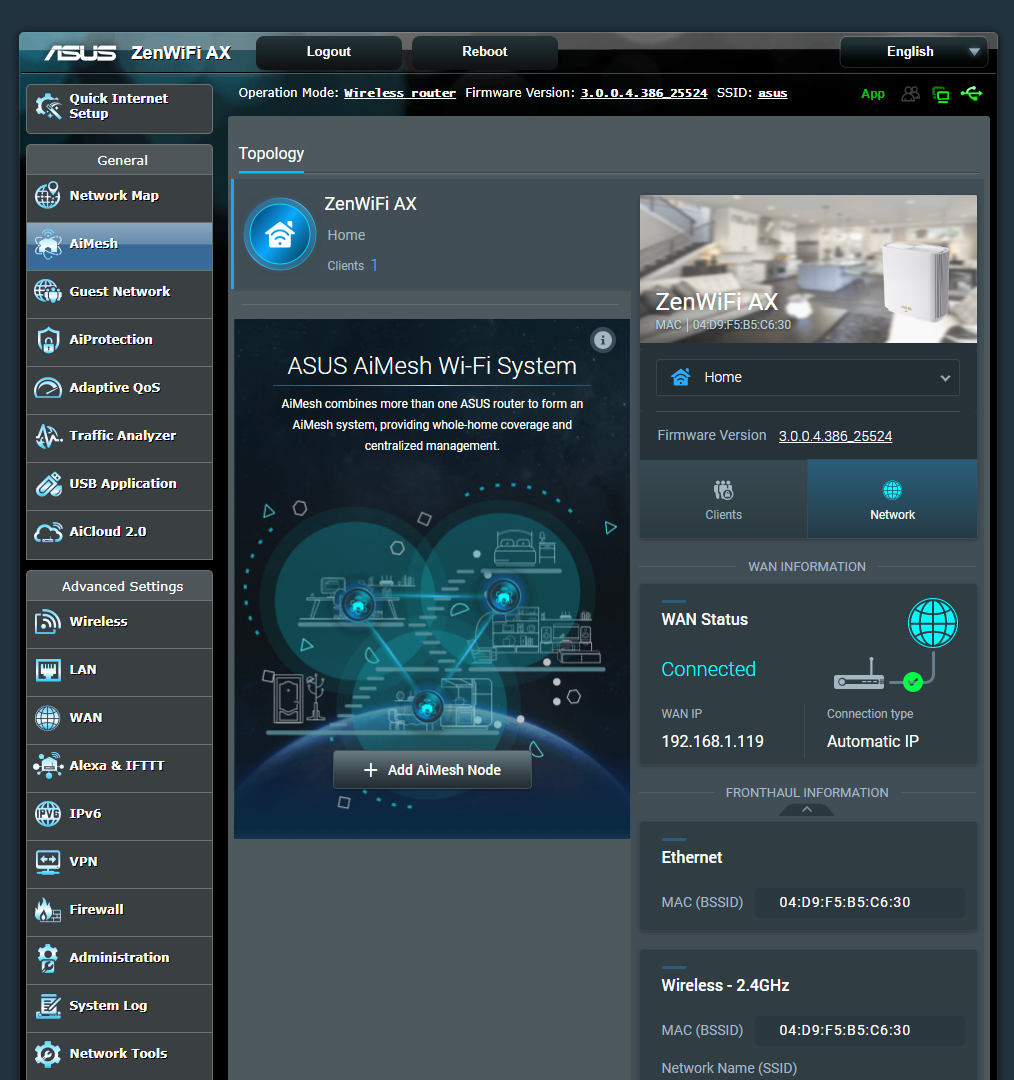
Одним из основных конкурентных преимуществ ASUS ZenWiFi AX является наличие функции киберзащиты AiProtection, созданной совместно со специалистами компании Trend Micro. AiProtection позволяет блокировать запросы к сайтам с вредоносным содержимым, имеет встроенный двусторонний IPS (Intrusion Prevention System — Система предотвращения вторжений) и может изолировать зараженные устройства в локальной сети. Также, на страже безопасности пользователей, особенно самых юных, стоит функция Parental Conrtol, которая дает возможность заблокировать просмотр определённого контента, например, сайтов категории «18+», игровых и стриминговых сервисов, а также ограничить доступ в Интернет по расписанию.
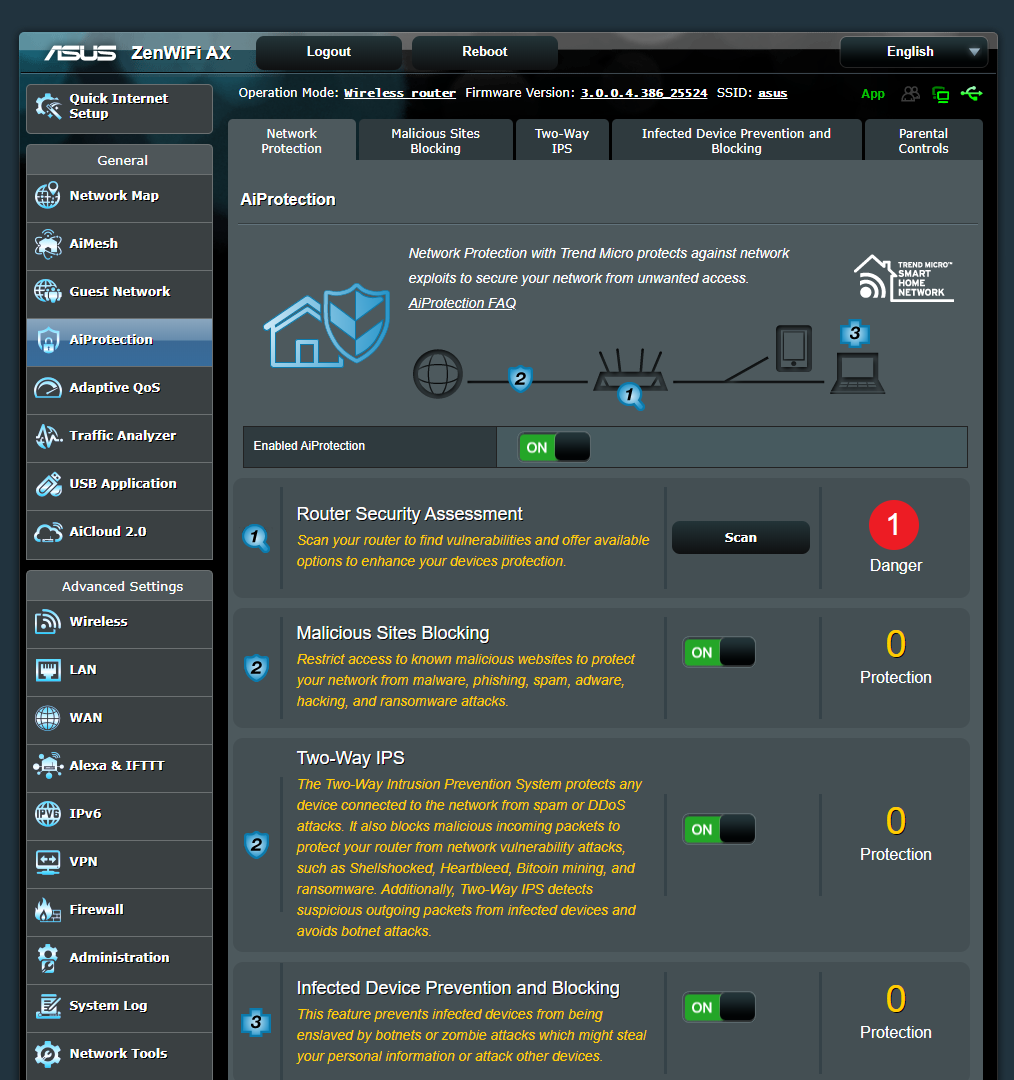
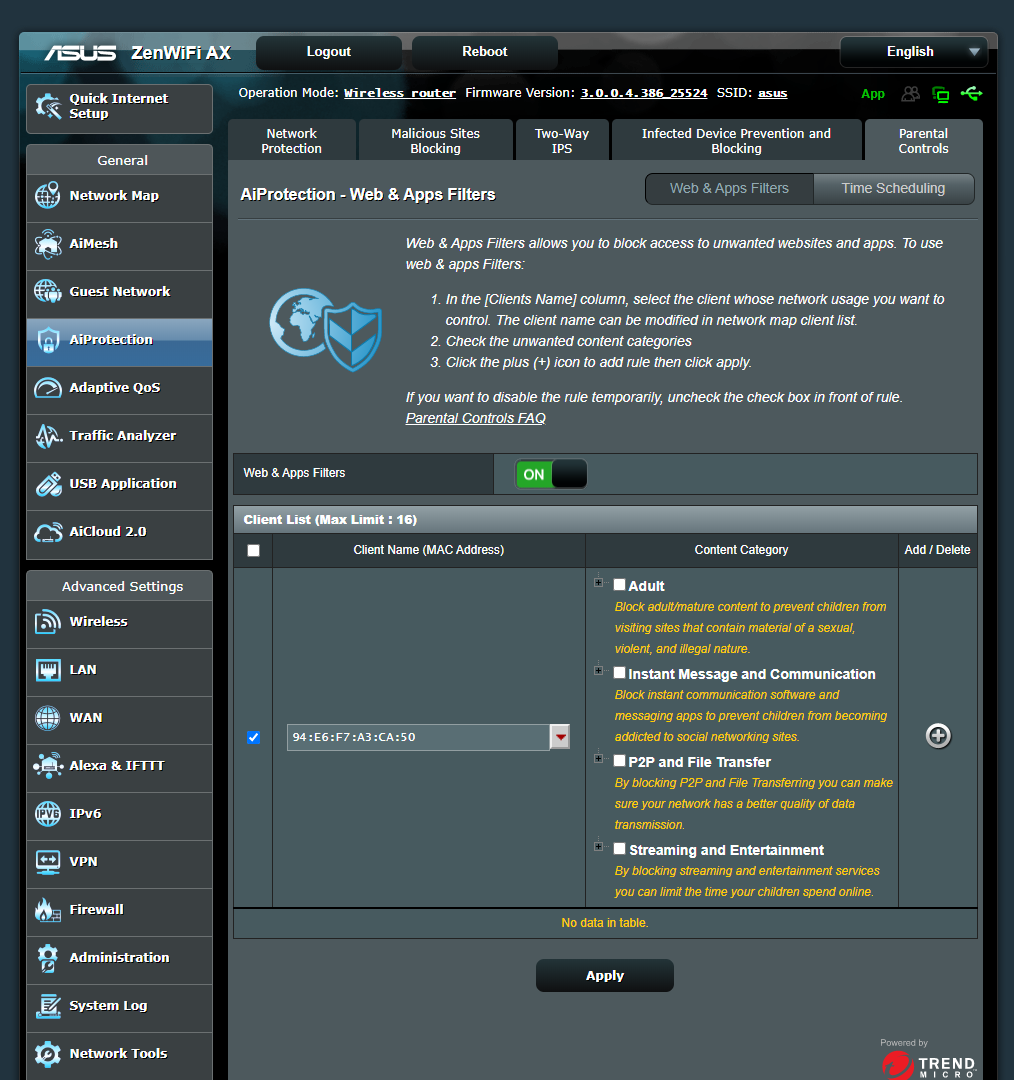
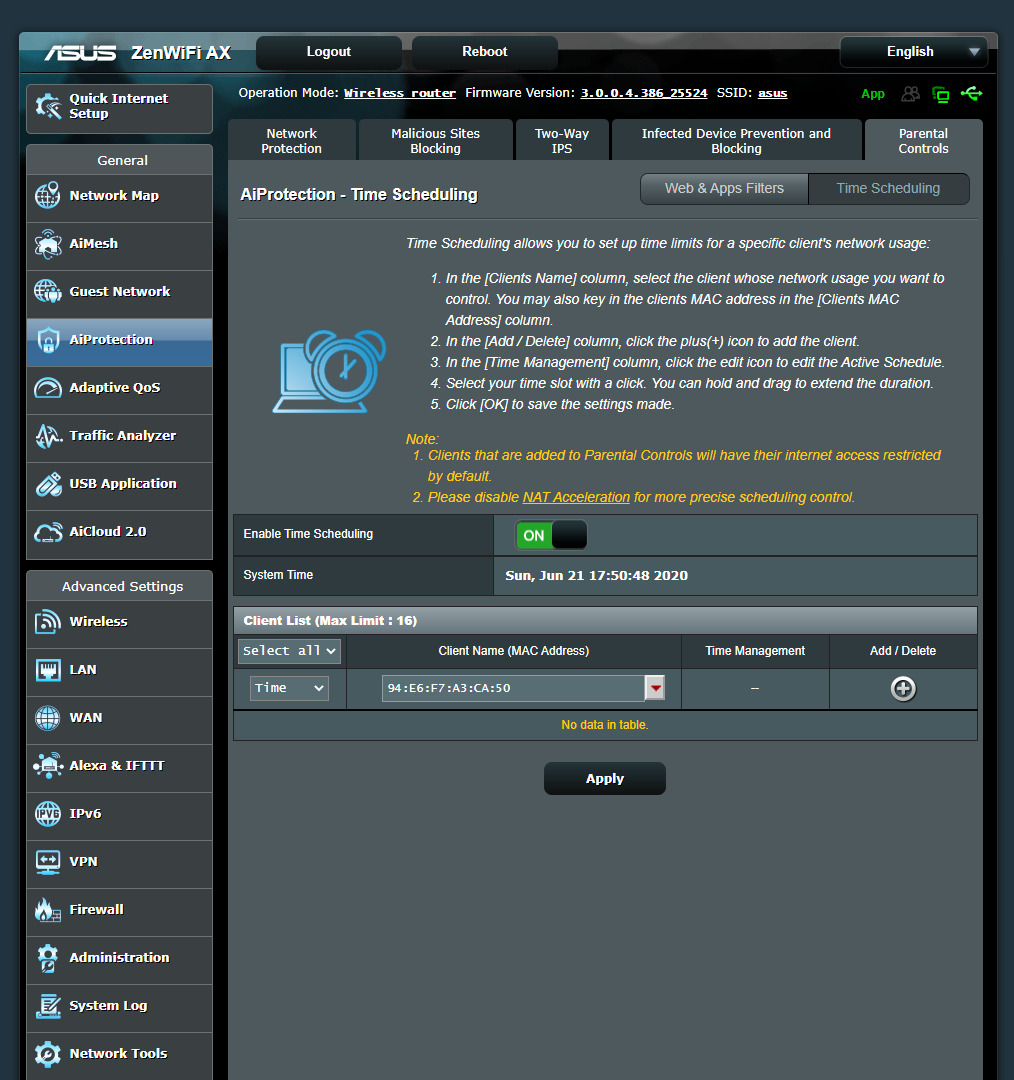
Для управления приоритетами трафика сетевых приложений служит Adaptive QoS. Пользователи могут задавать режим работы, а также выбрать один из предустановленных профилей, либо создать свой собственный набор правил.
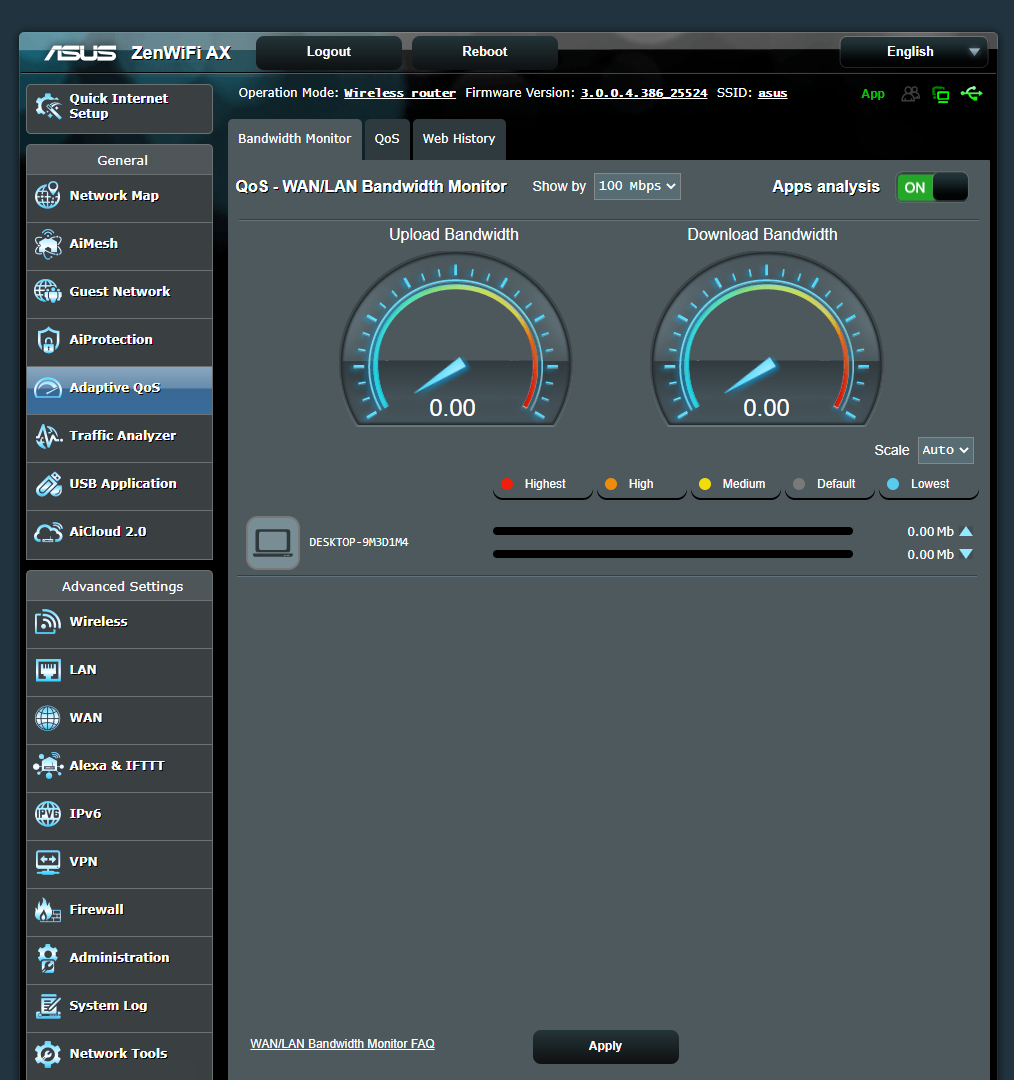
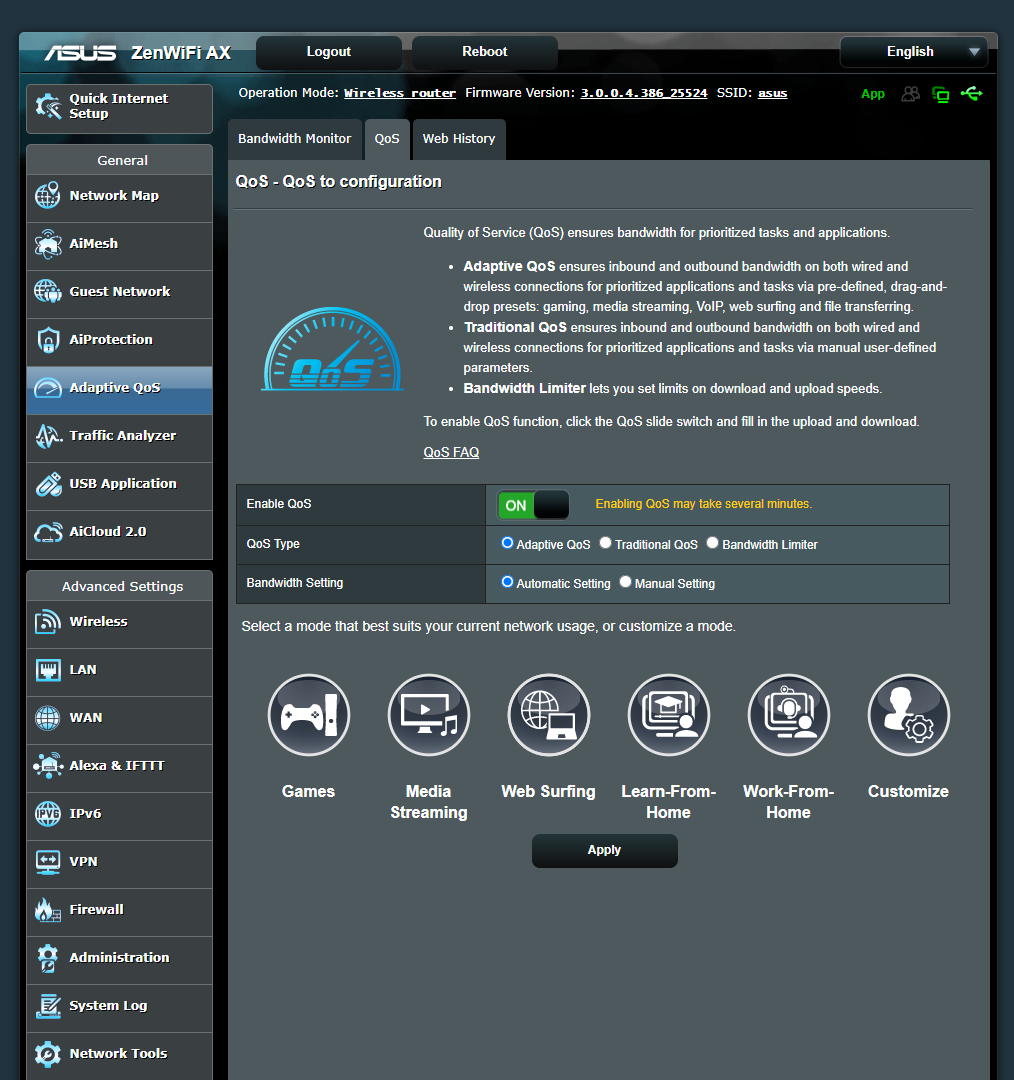
Контроль потребляемого трафика доступен в разделе Traffic Monitor. Так, на вкладке Statistic можно увидеть статистику использования ресурсов в разрезе клиентов или сетевых сервисов, а в подменю Traffic Monitor выполняется мониторинг пропускной способности каждого из трех интерфейсов: WAN, LAN и беспроводной сети.
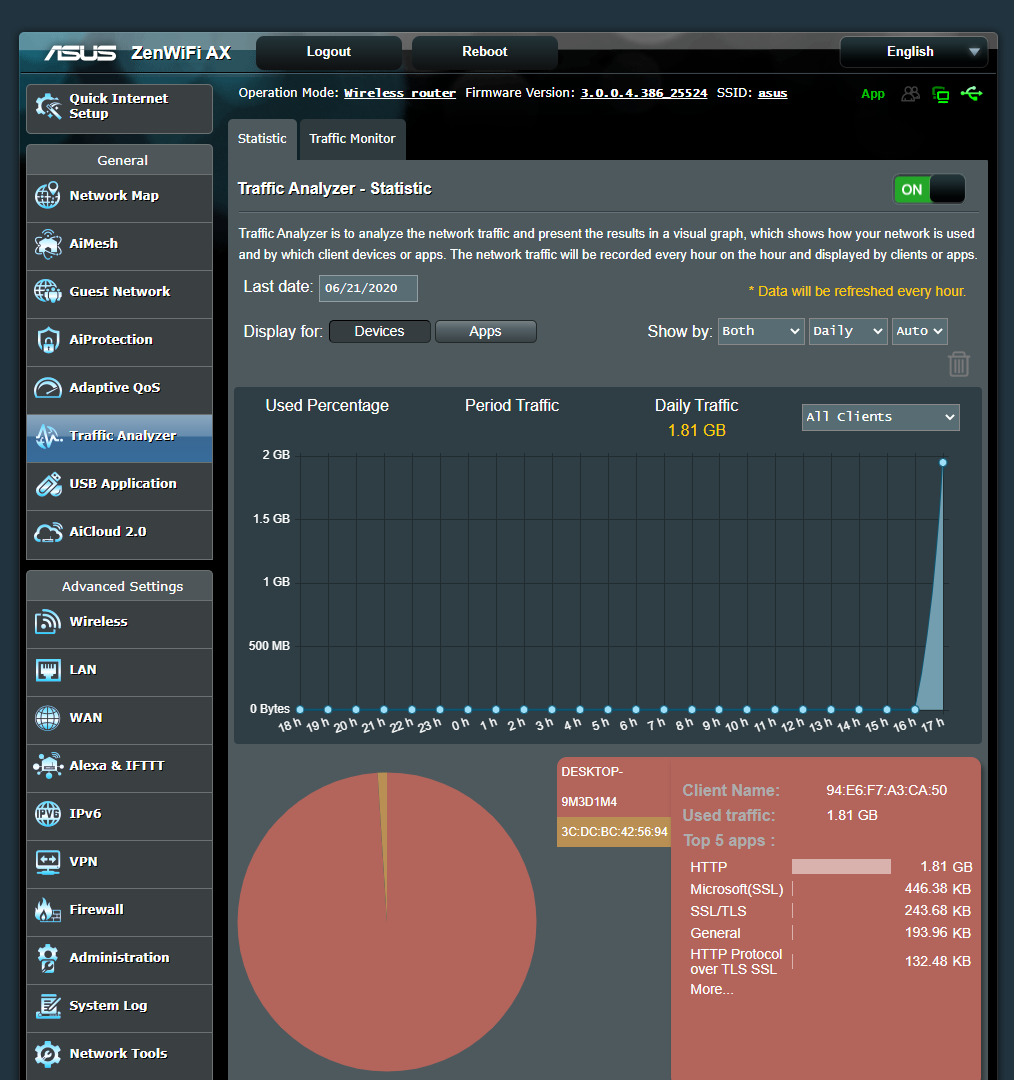
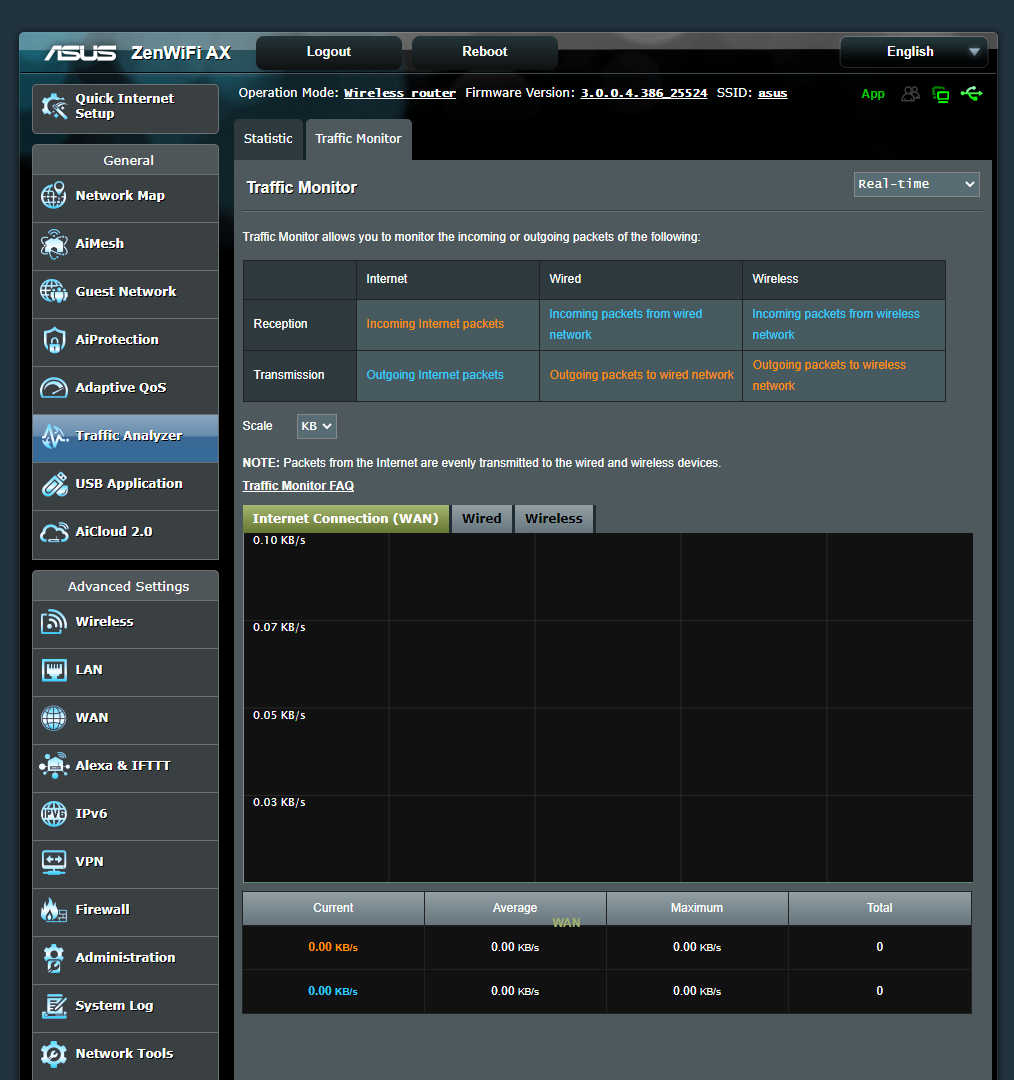
Благодаря наличию порта USB беспроводной маршрутизатор поддерживает подсоединение внешних накопителей с возможностью создания файлового сервера, общий сетевой доступ к принтеру, подключение модемов 3G/4G, организацию резервного копирования для устройств Apple, а также утилиту Download Master для автономной закачки файлов. Отдельно следует отметить функцию AiCloud 2.0, c помощью которой можно получить доступ к файлам на внешнем диске, подключенному к порту USB, из сети Интернет, и даже синхронизировать его содержимое с облачным хранилищем ASUS Webstorage.

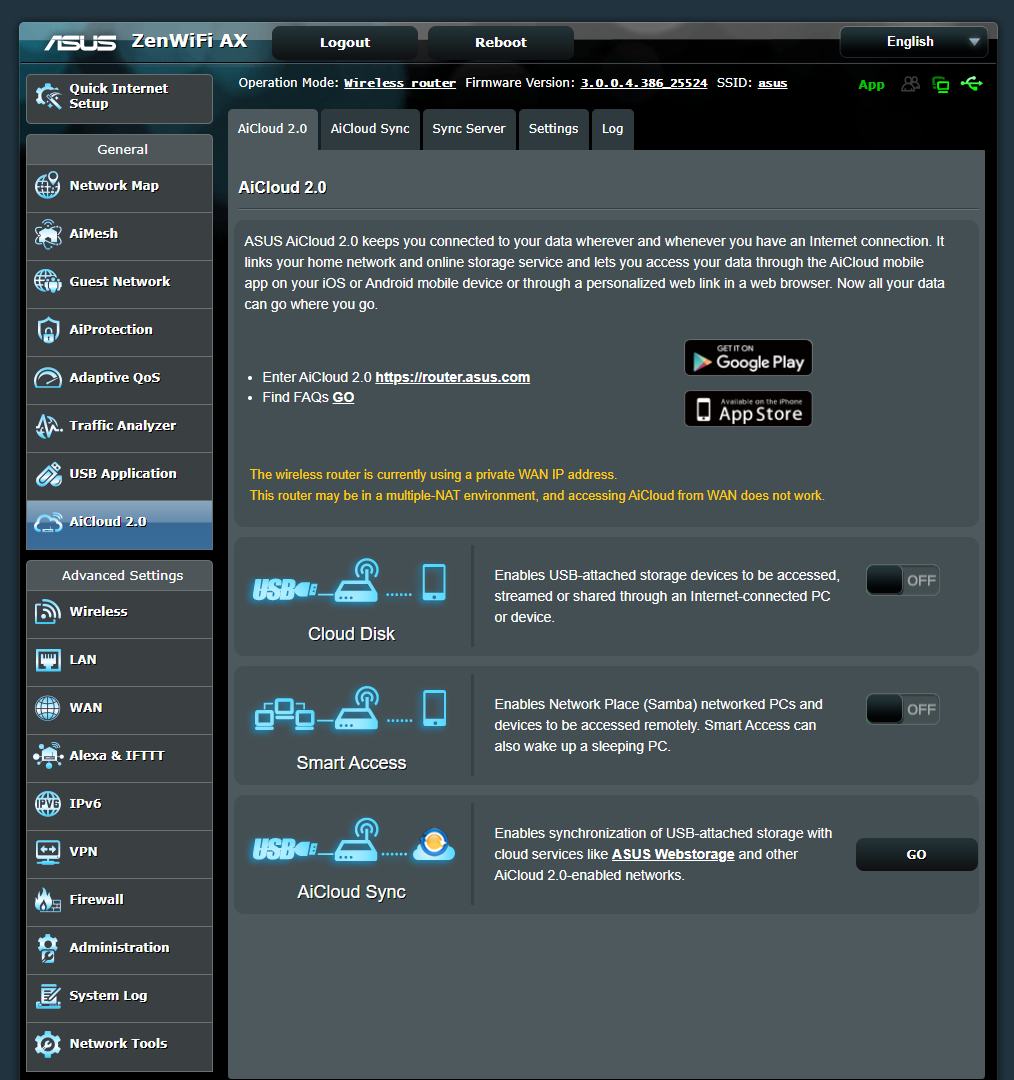
Традиционно для маршрутизаторов ASUS раздел управления беспроводными сетями — Wireless — может похвастаться обилием настроек. Здесь можно выполнить конфигурации WPS и WDS, настроить фильтрацию МАС-адресов беспроводных устройств, задать параметры подключения к RADIUS-серверу и выполнить тонкие настройки радиомодулей. Следует отметить, что по умолчанию второй приемопередатчик в диапазоне 5 ГГц используется для соединения с соседними узлами Ai-Mesh, но в случае использования одиночного маршрутизатора его можно применить для работы клиентских устройств.
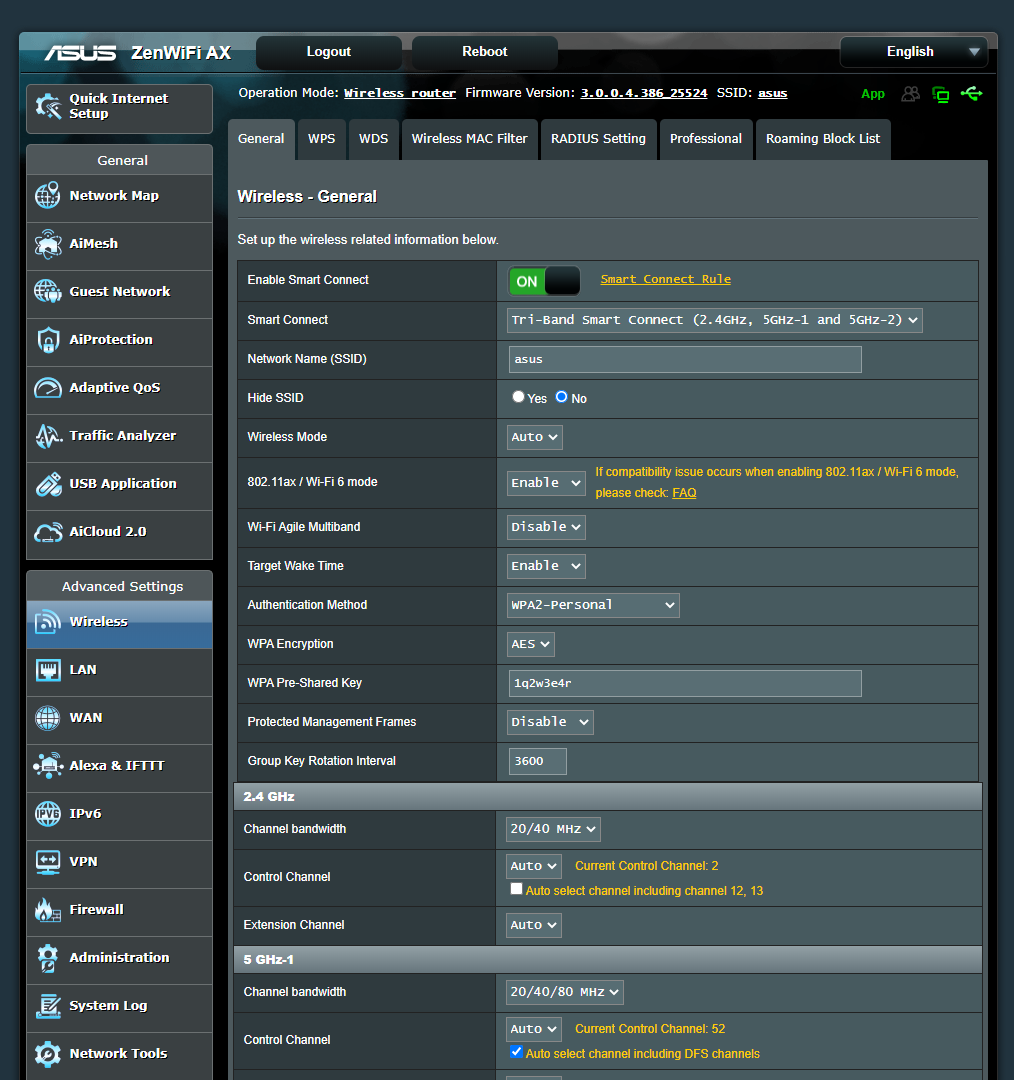
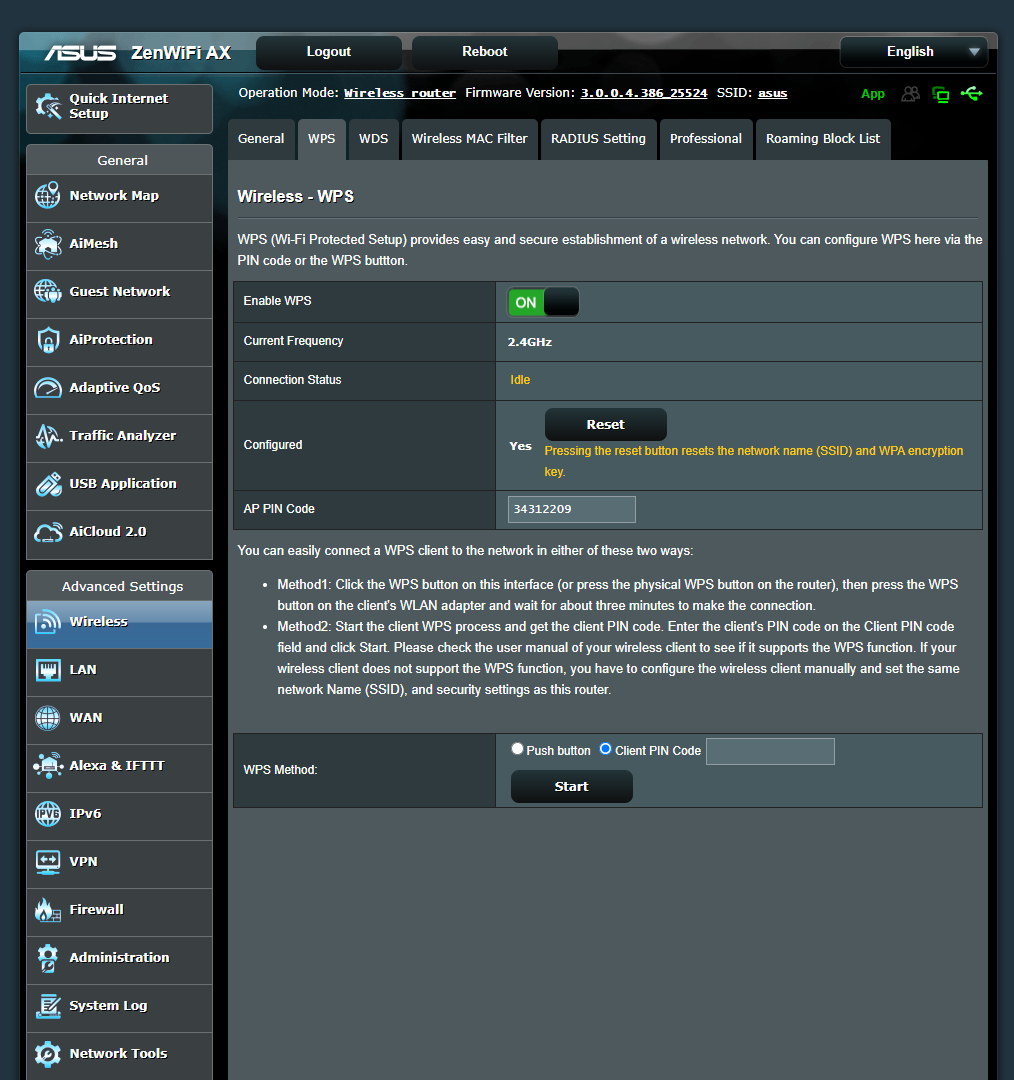
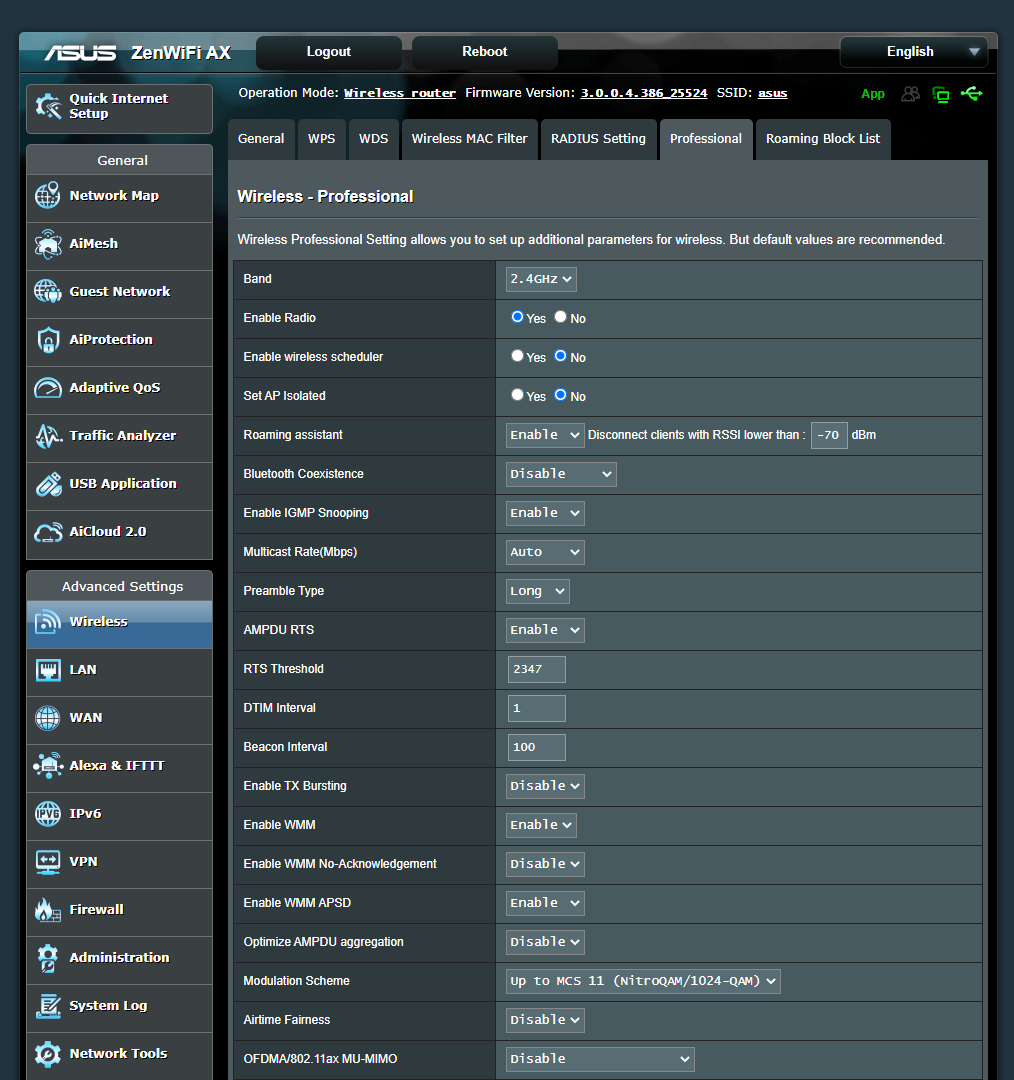
За параметры локальной сети, такие как диапазон IP-адресов, конфигурация сервера DHCP или специфические параметры IPTV, отвечает вкладка LAN.
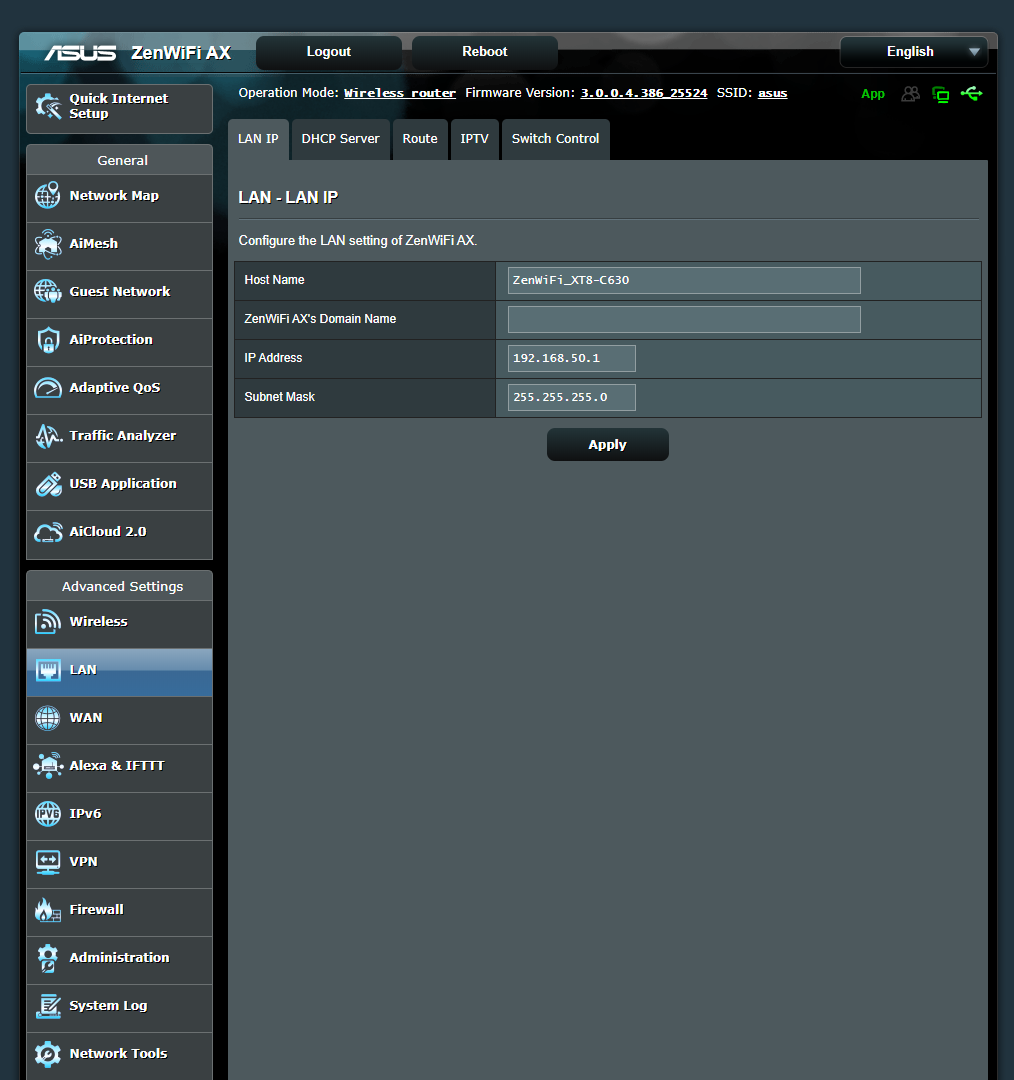
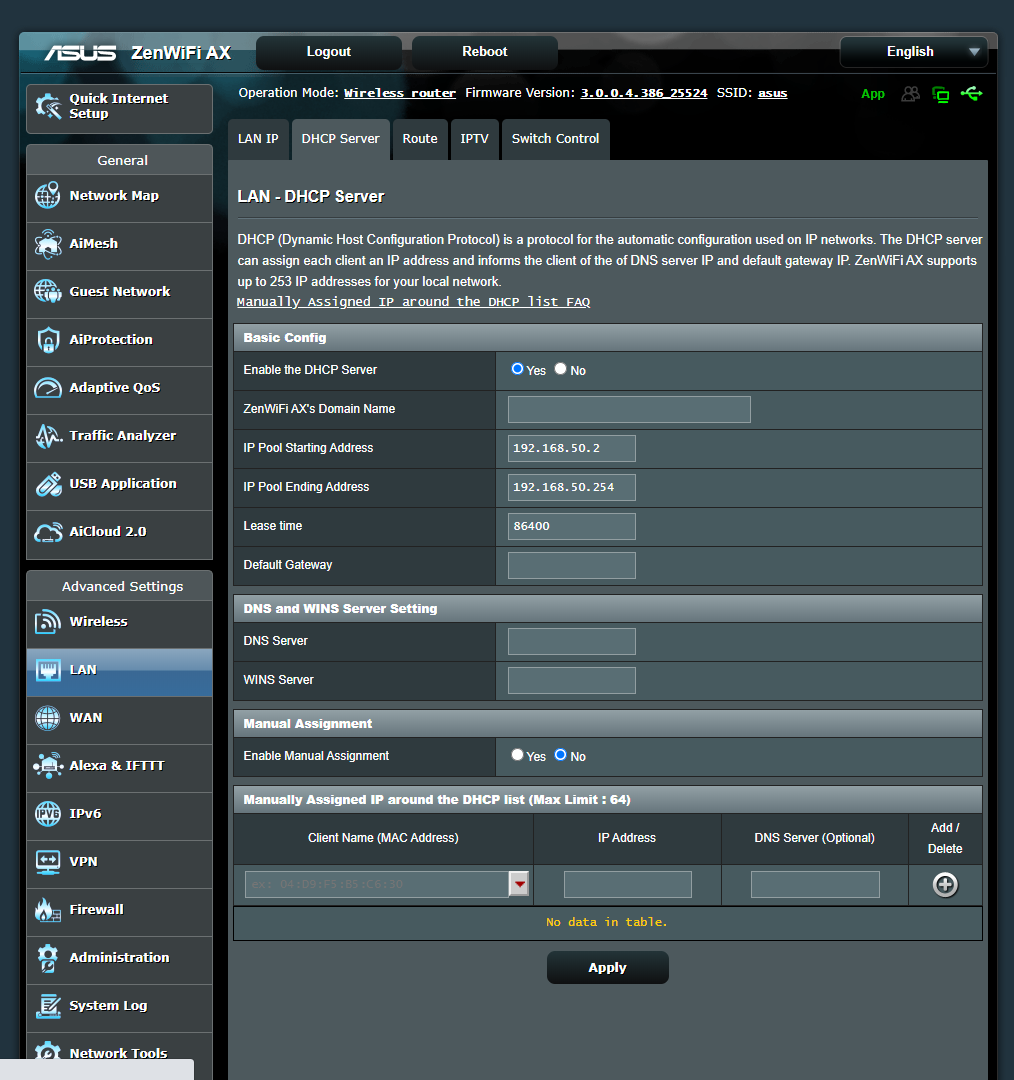
А все, что связано с подключением к провайдеру Интернет, например, режим и параметры аутентификации, настройка USB 3G/4G модема и функции Dual WAN, позволяющей использовать канал мобильного оператора как резервный или для увеличения пропускной способности, находится в разделе WAN. Здесь же можно встретить управление такими специфическими опциями как «проброс портов», создание DMZ — «демилитаризованной зоны», настройки функции динамического DNS и NAT Passthrough, которая служит для отключения режима трансляции сетевых адресов для определенных сервисов.
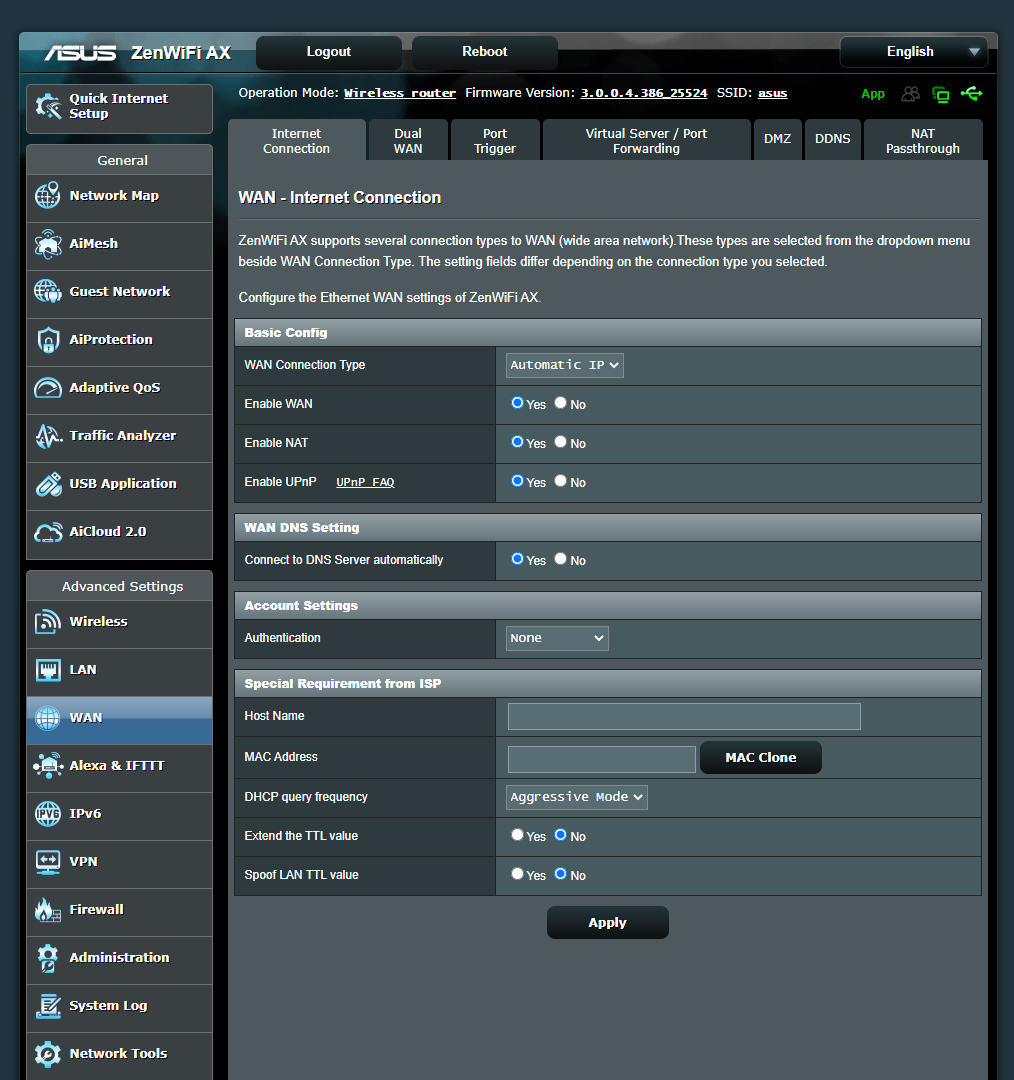
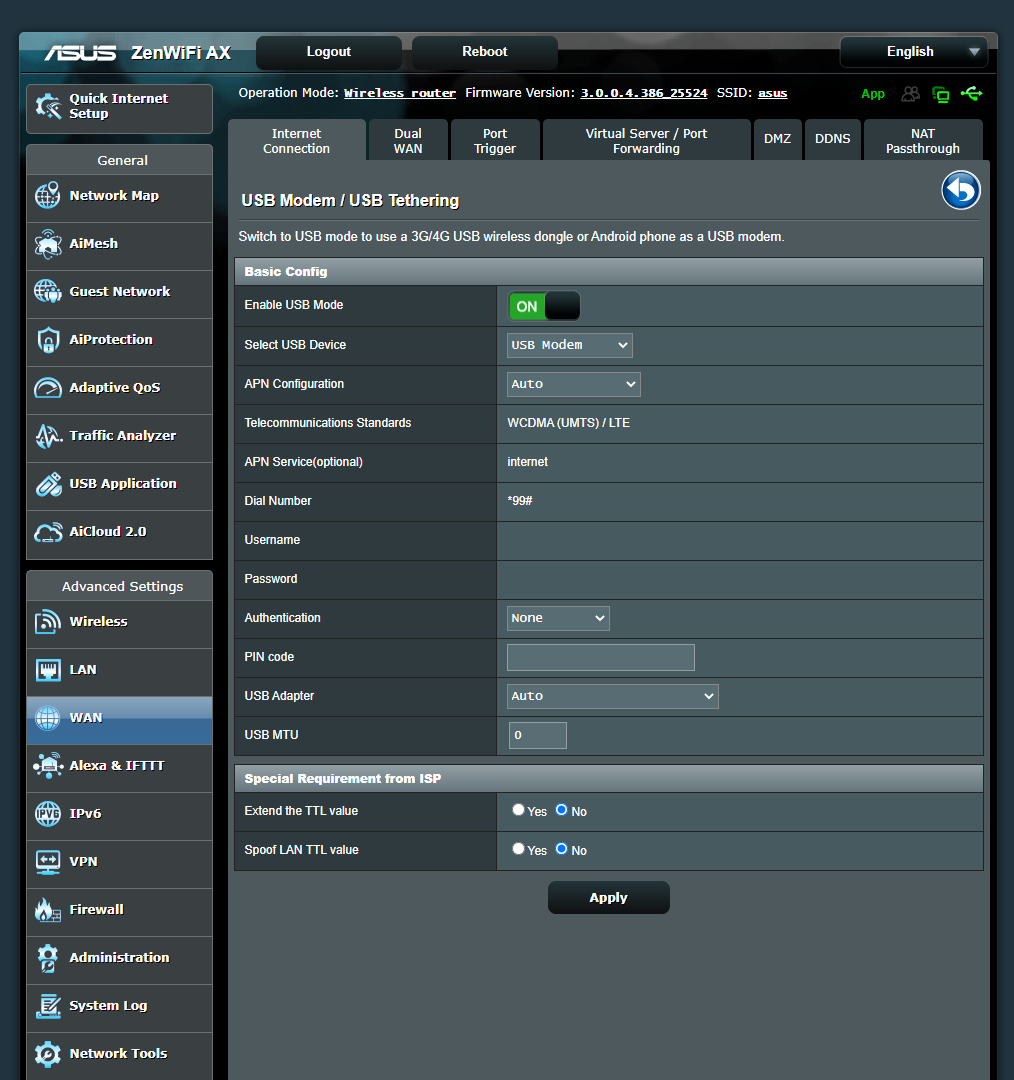
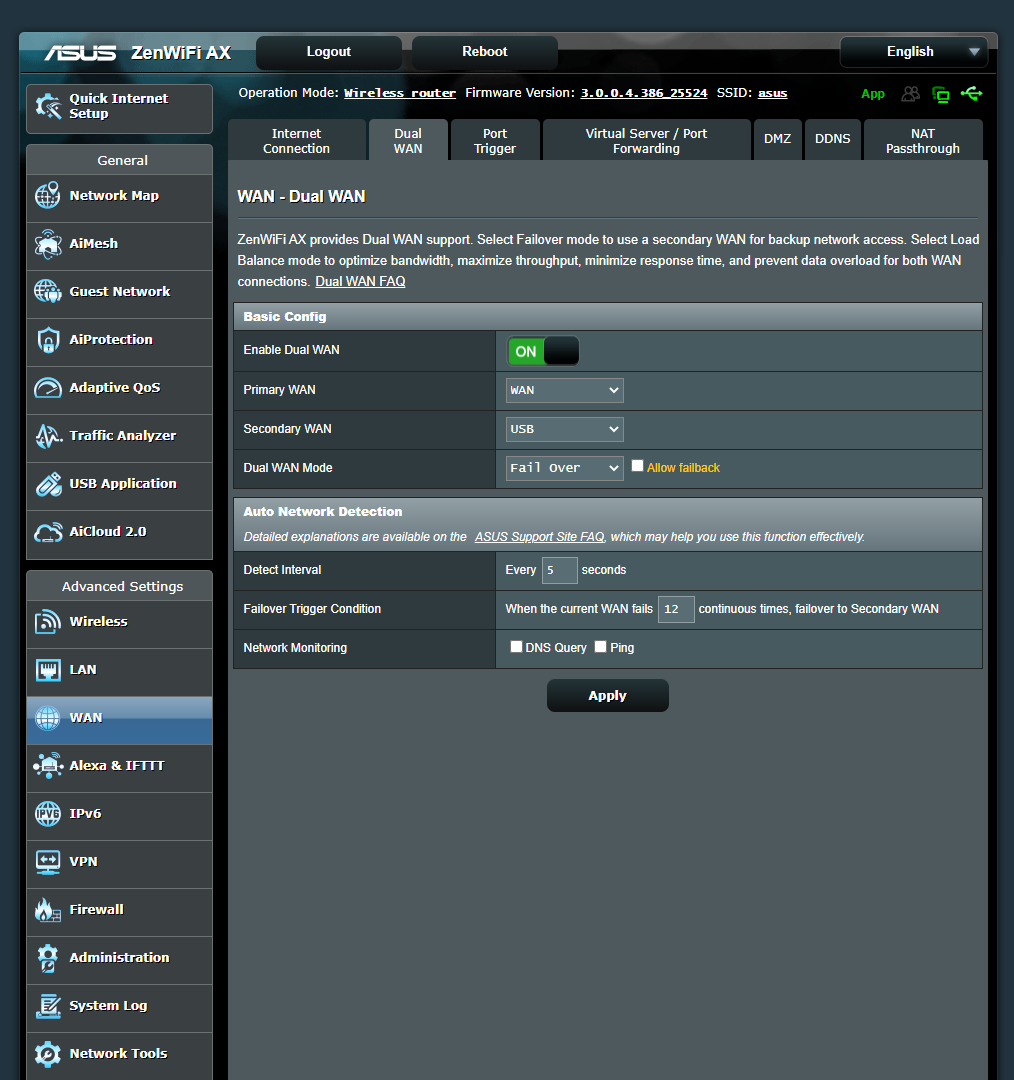
Владельцы систем Smart Home оценят возможность интеграции новинки с Amazon Alexa для голосового управления и сервисом IFTTT, позволяющим создавать простые сценарии автоматизации.
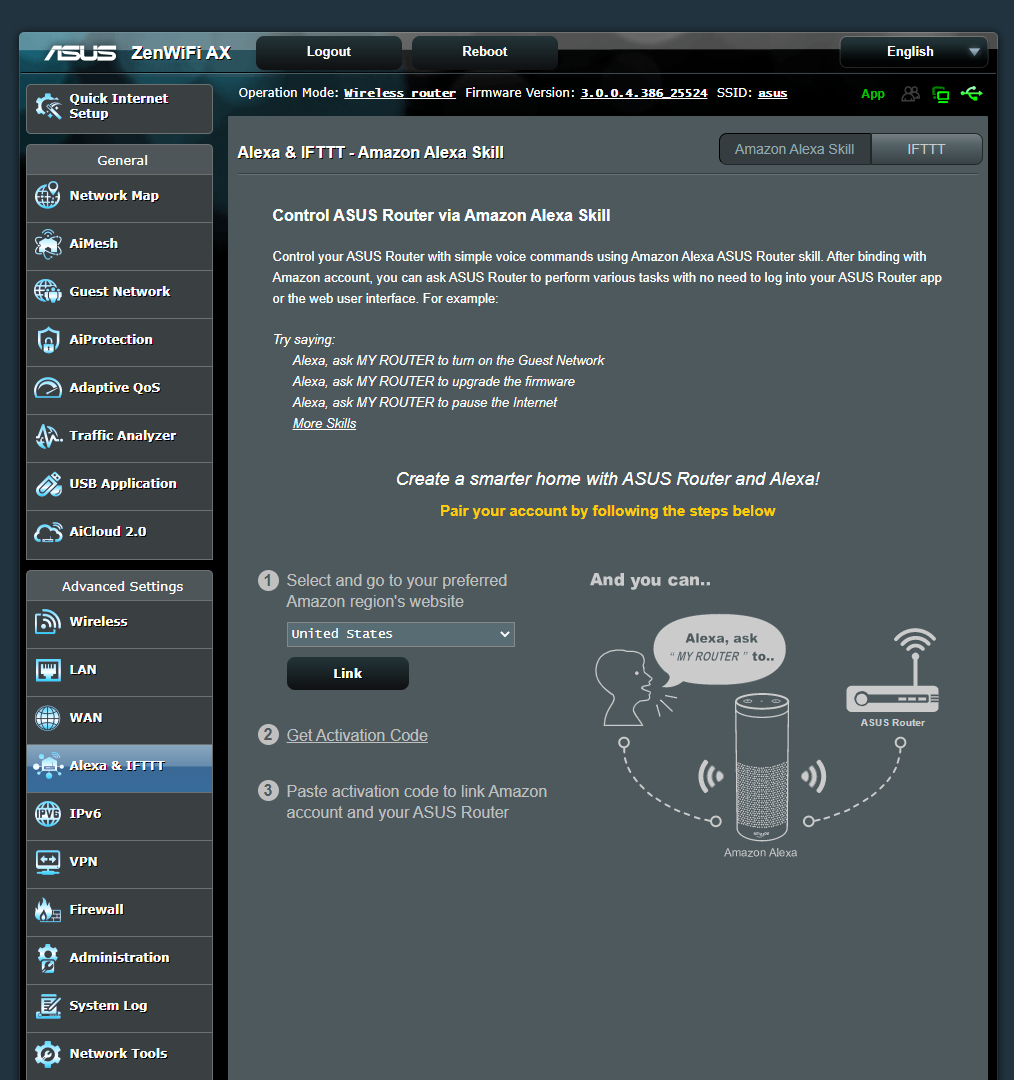
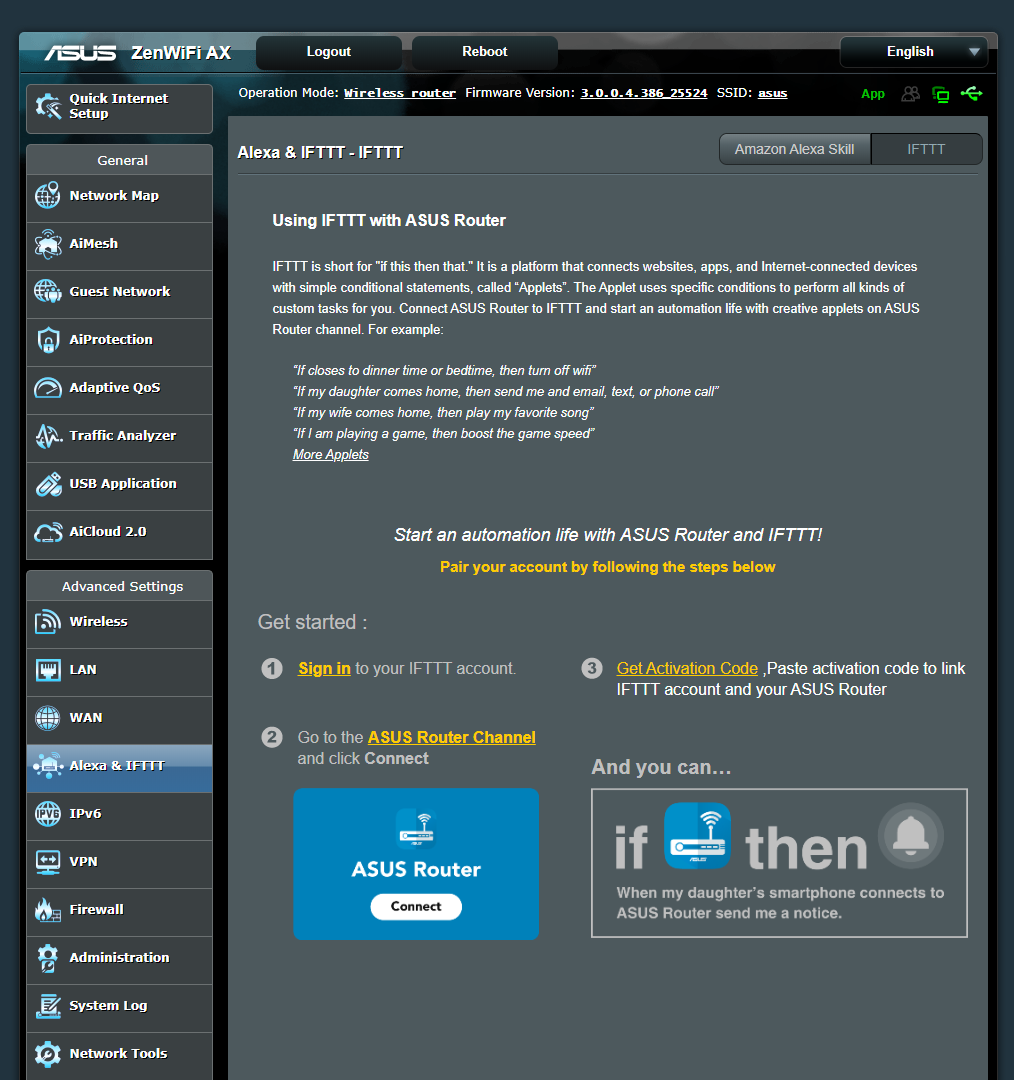
Продвинутые пользователи оценят поддержку ASUS ZenWiFi AX «виртуальных частных сетей» VPN как в режиме клиента, так и сервера.
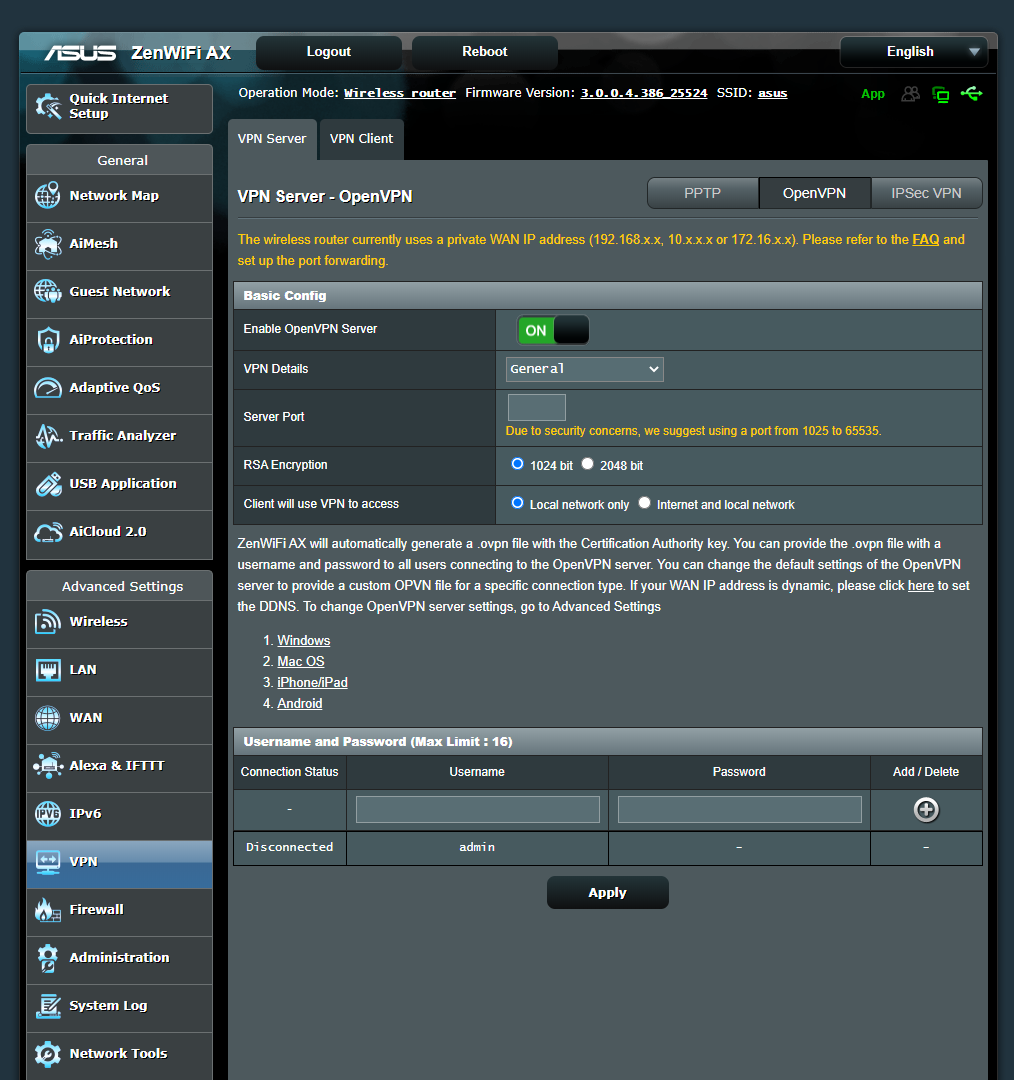

В помощь функции киберзащиты AiProtection выступает традиционный Firewall, который работает в режиме SPI и обеспечивает защиту от DDoS-атак, а также фильтрацию трафика по URL, ключевым словам и сетевым сервисам.
Функции администрирования, обновления управляющего микрокода и сброса настроек прошивки находятся в разделе Administration, на вкладке System Log можно просмотреть различные системные логи и, наконец, подменю Network Tools предлагает воспользоваться сетевыми диагностическими утилитами Ping, Tracert и Netstat.
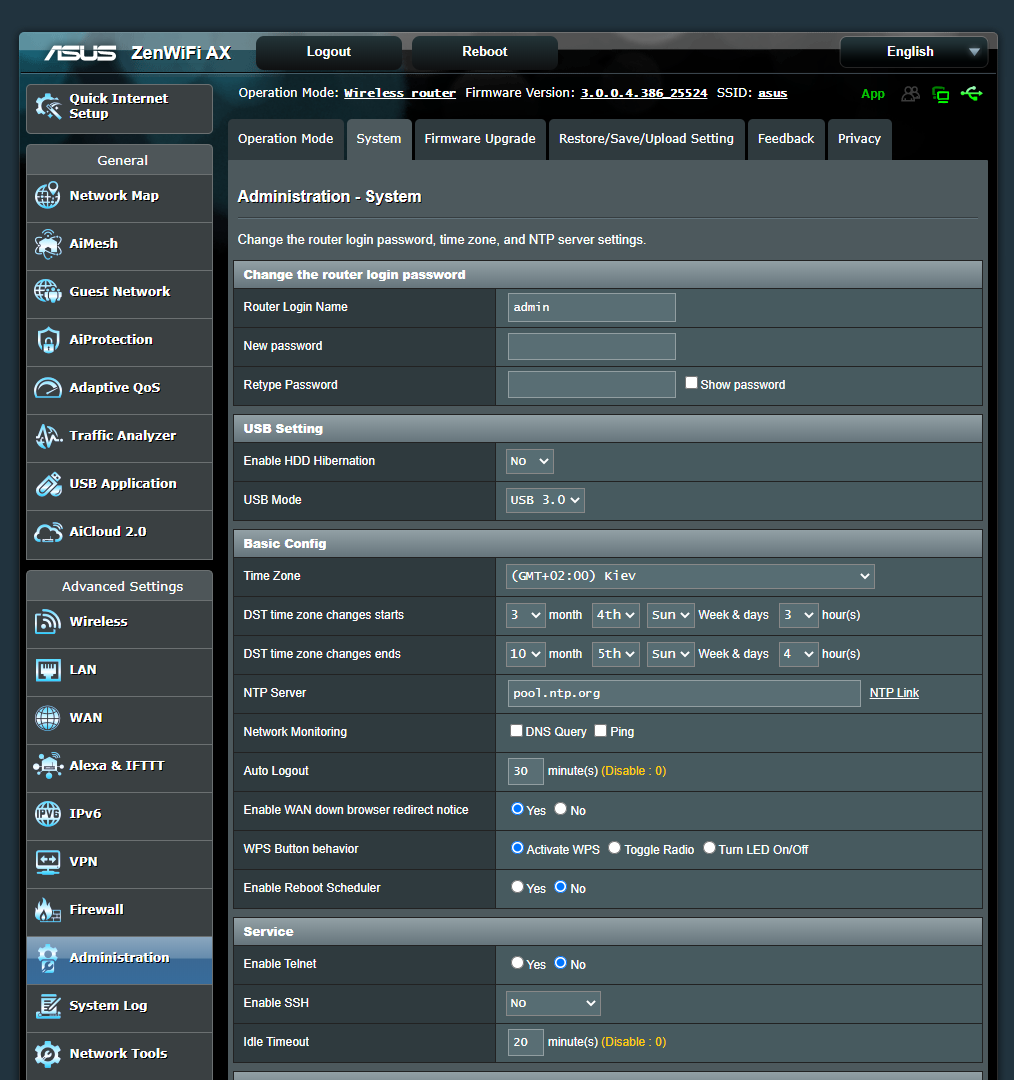
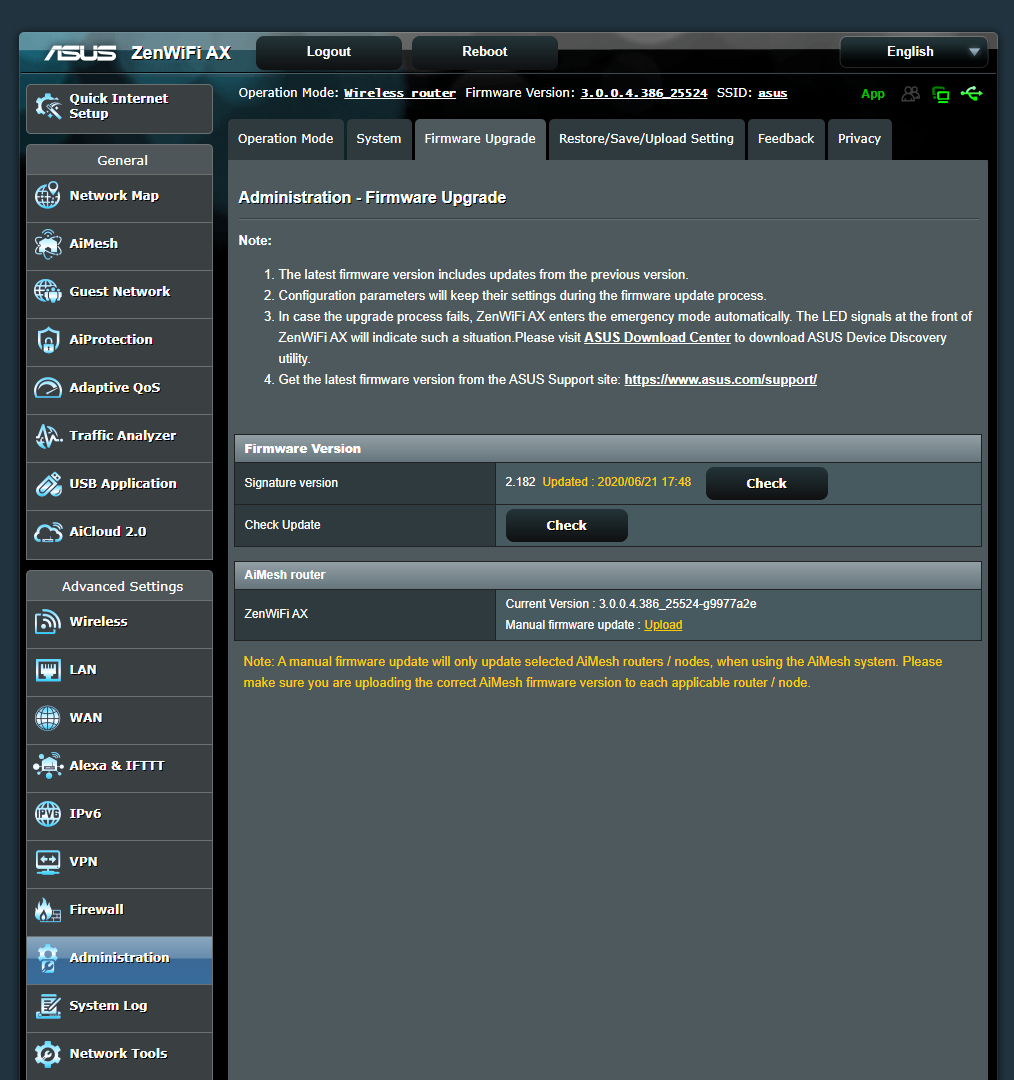
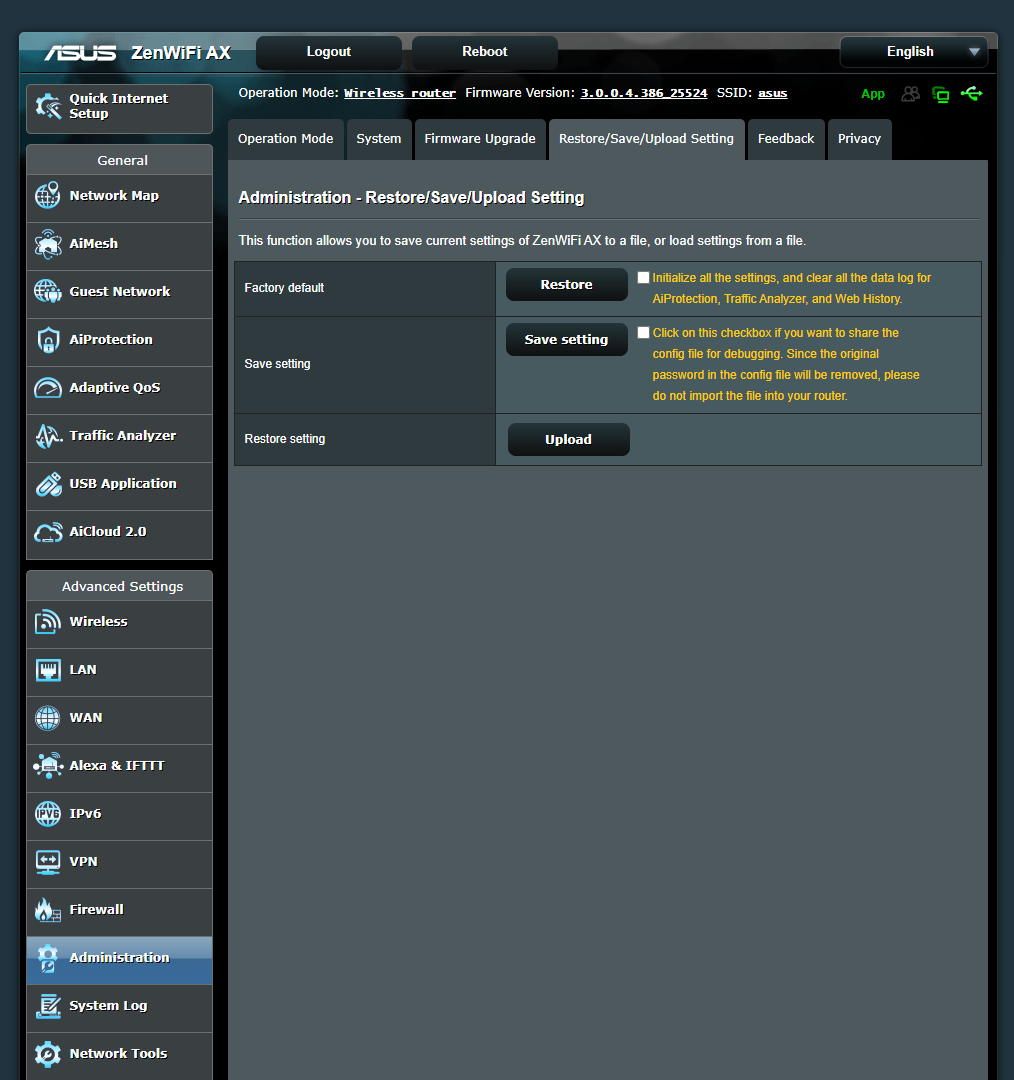
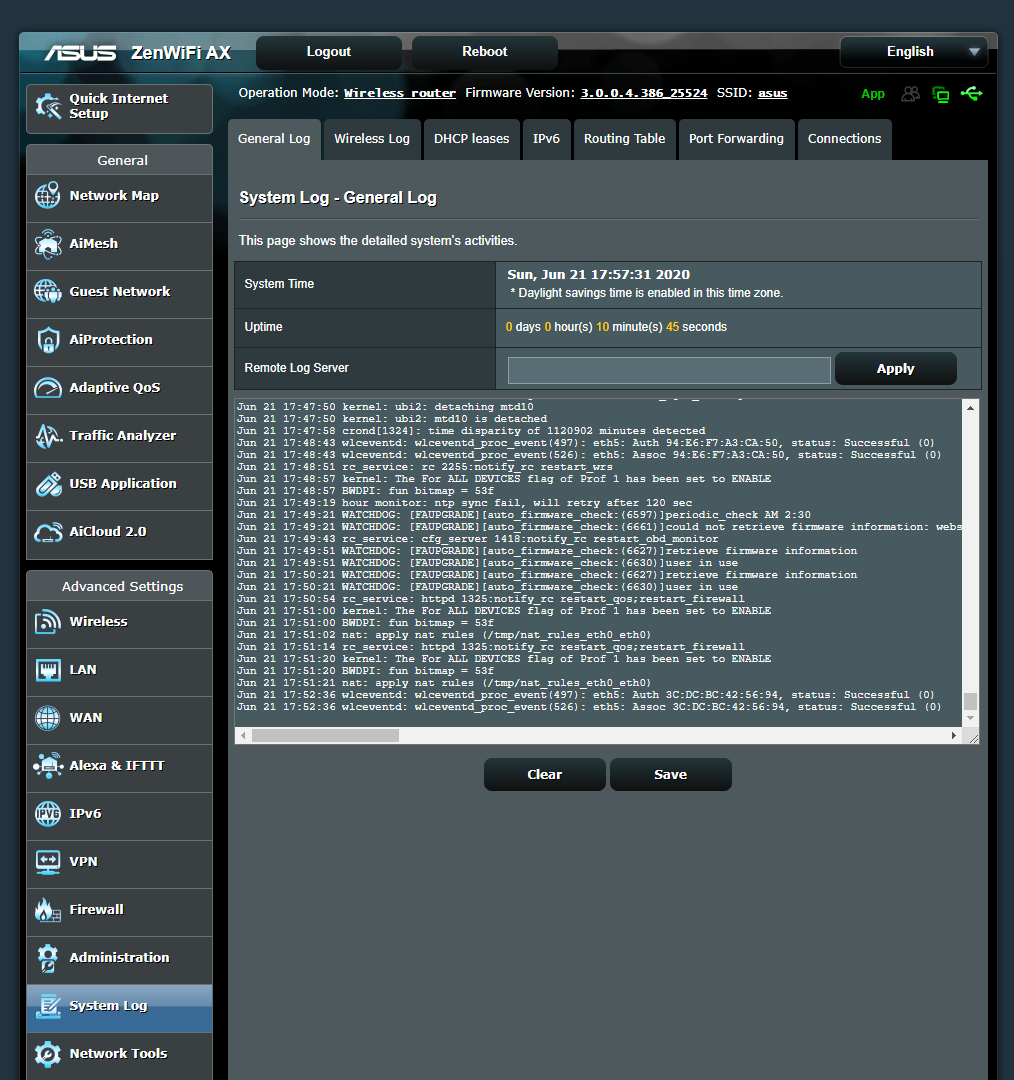
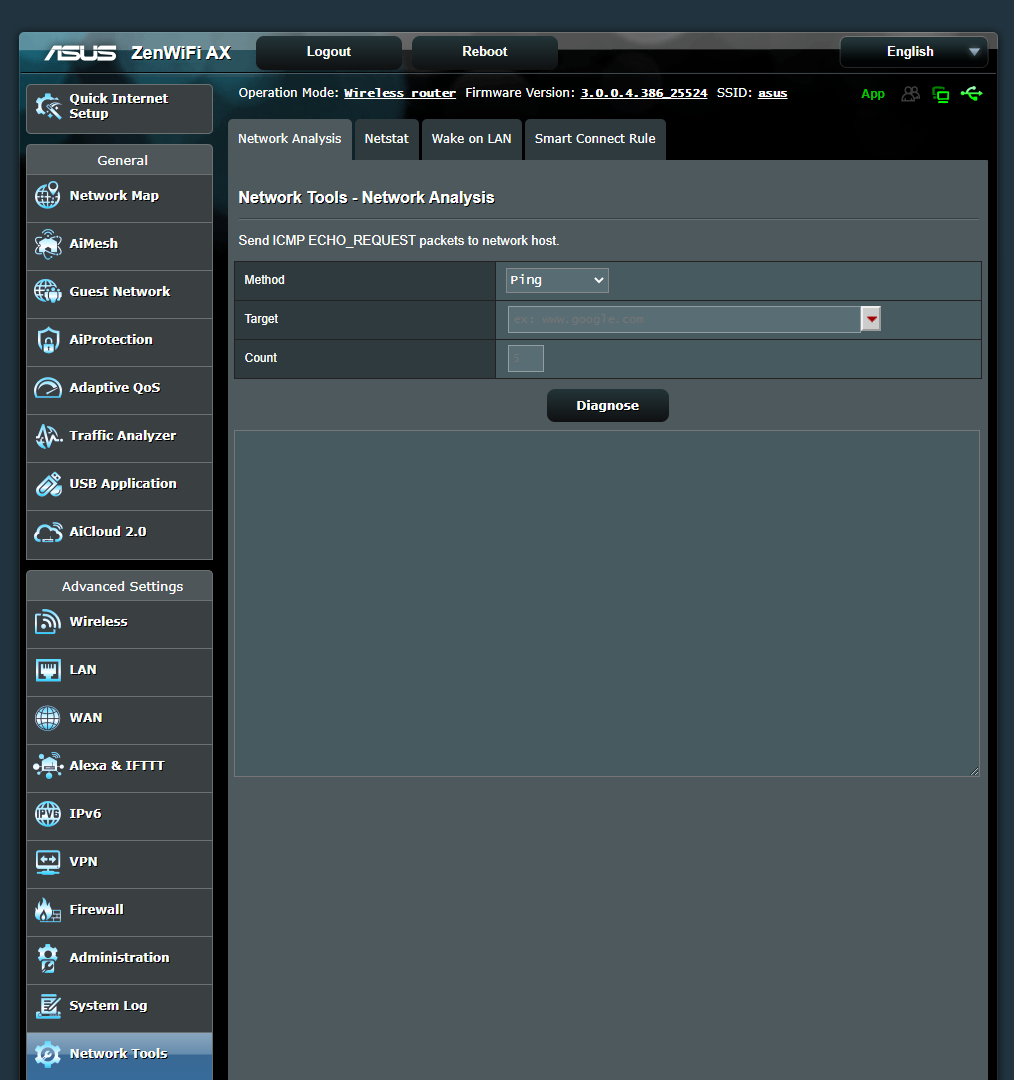
Кроме меню настройки, которое дает полный контроль над параметрами устройства, для конфигурации беспроводного маршрутизатора можно использовать приложение ASUS Router, доступное для мобильных устройств iOS и Android. Благодаря наличию у новинки поддержки Bluetooth приложение отлично справляется с задачей первоначальной настройки, которая заключается в выборе подключения к провайдеру доступа к Интернет, настройке беспроводных сетей и атрибутов аутентификации.
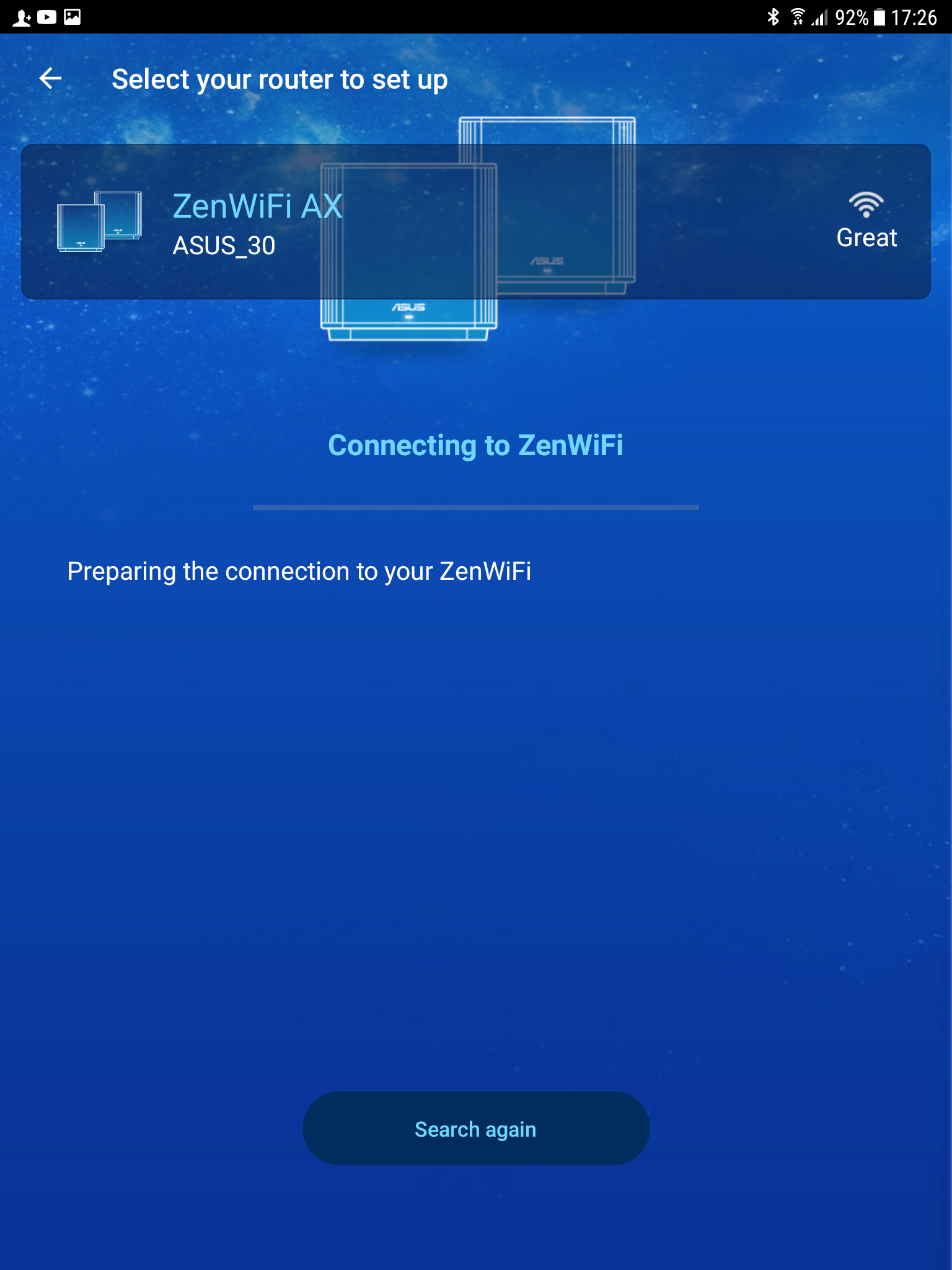
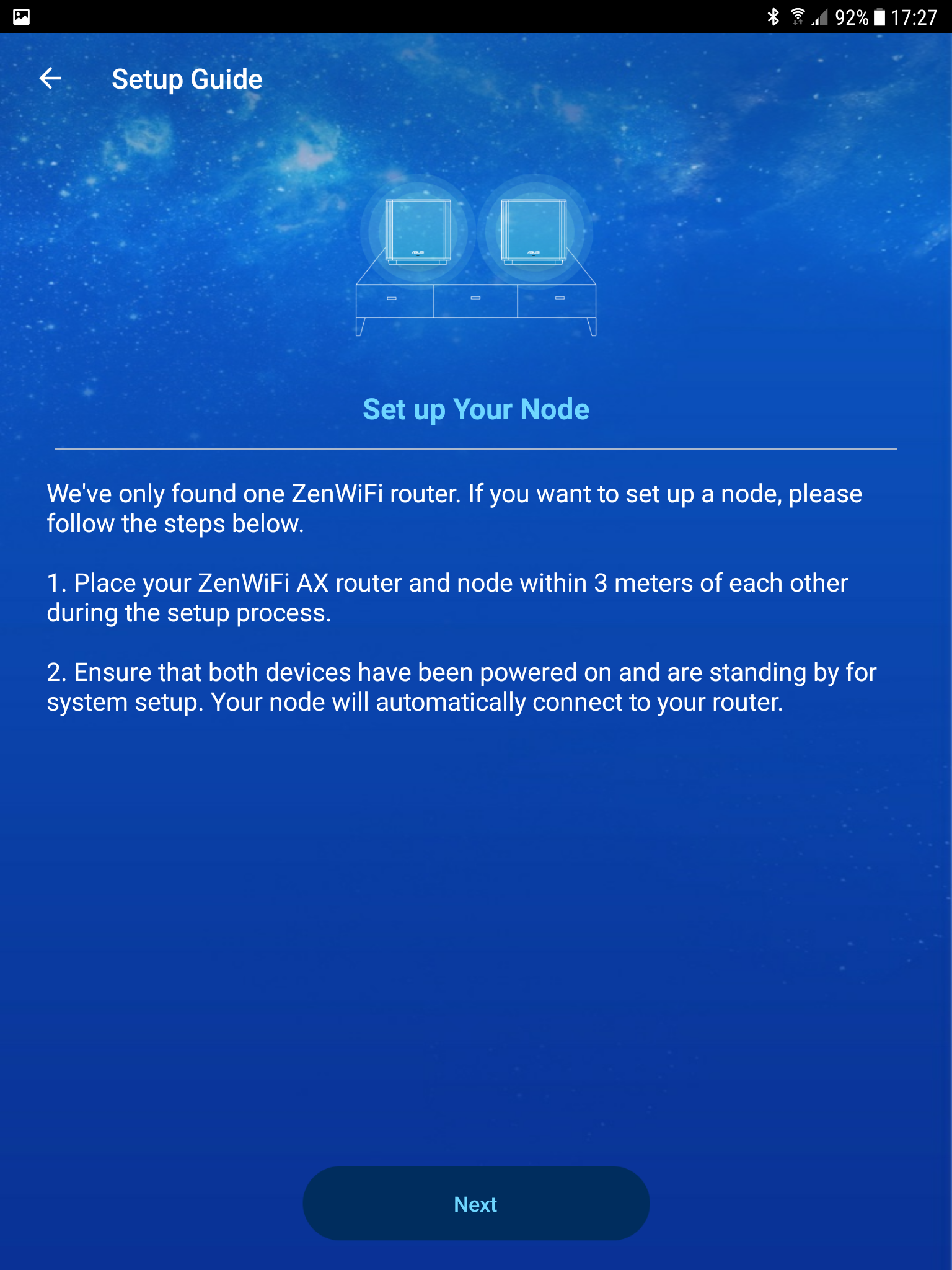
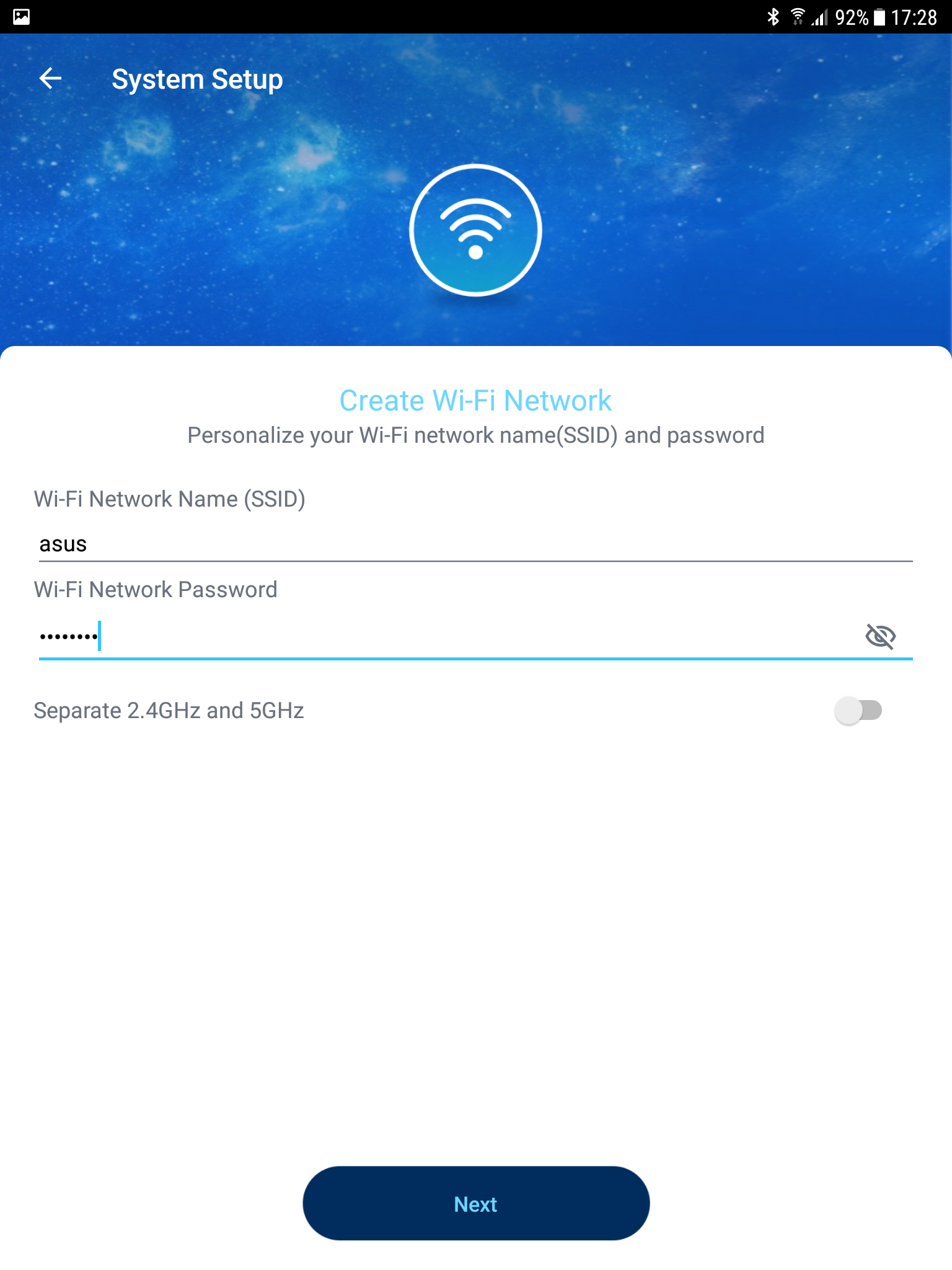
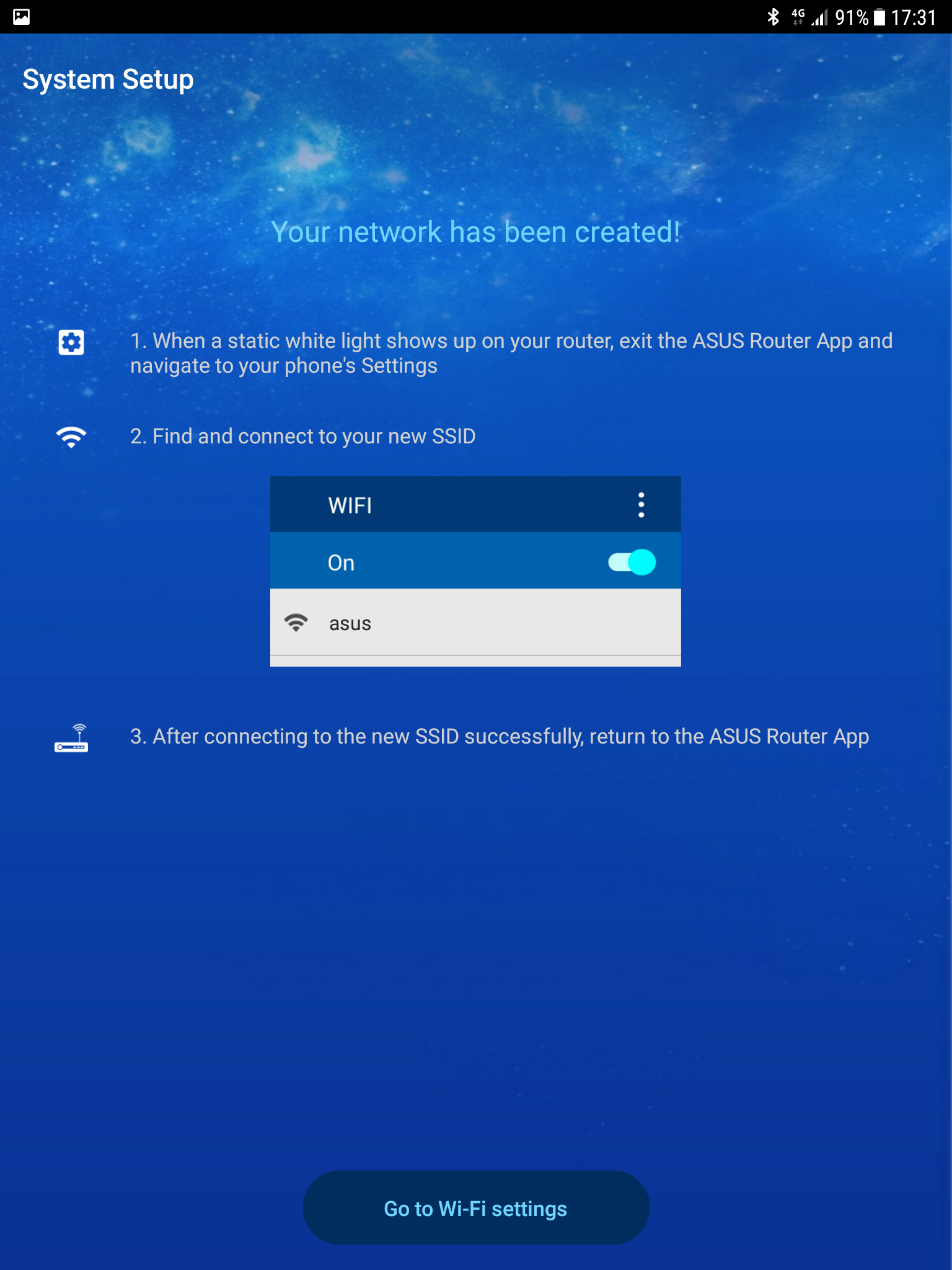
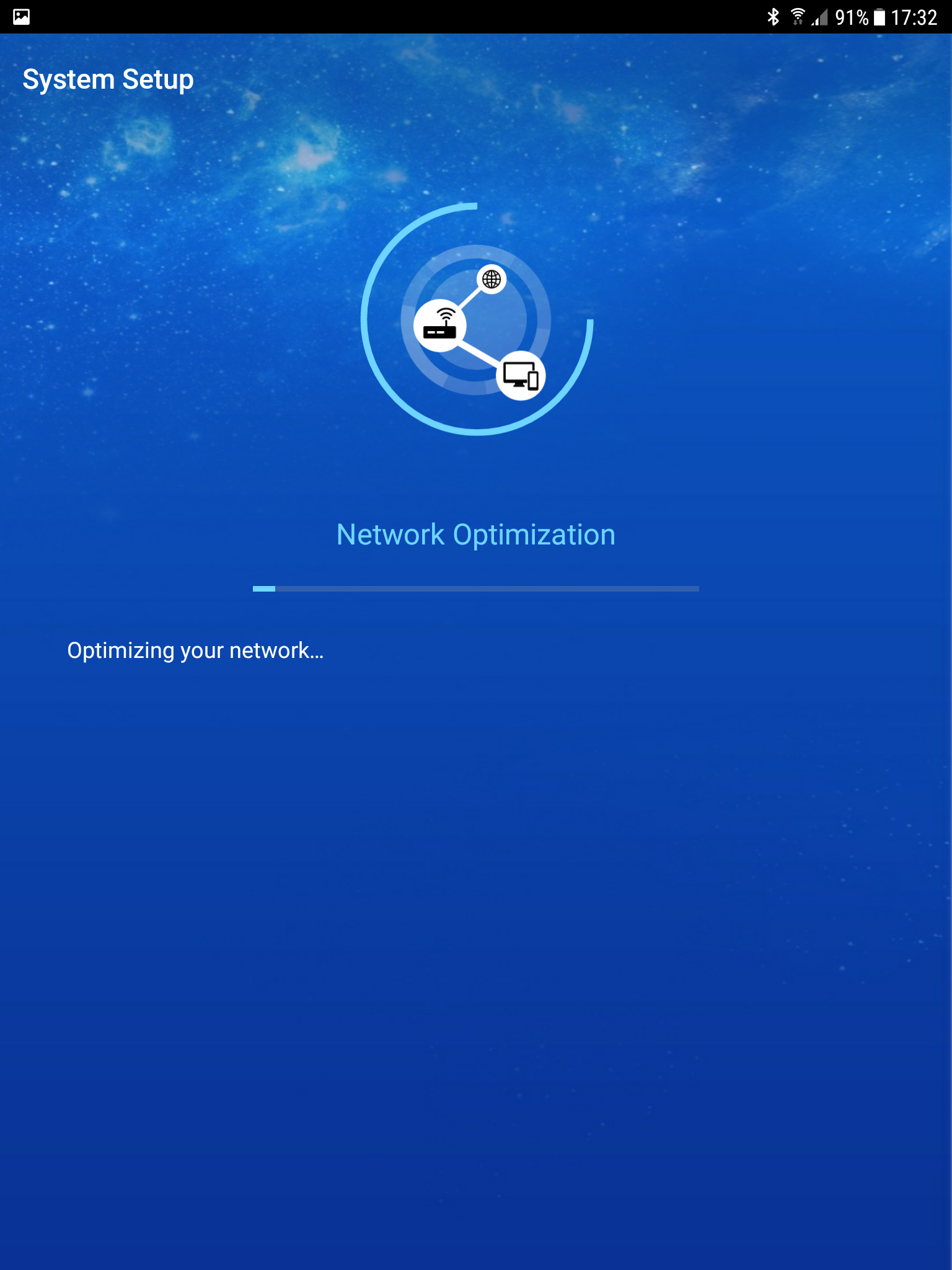
По окончании процесса перед пользователями предстает привычный интерфейс приложения ASUS Router, на стартовой странице отображается изображение устройства, а по нажатию на строке состояния в верхней части интерфейса выводится информация о типе подключения WAN, версии прошивки и управление светодиодным индикатором.
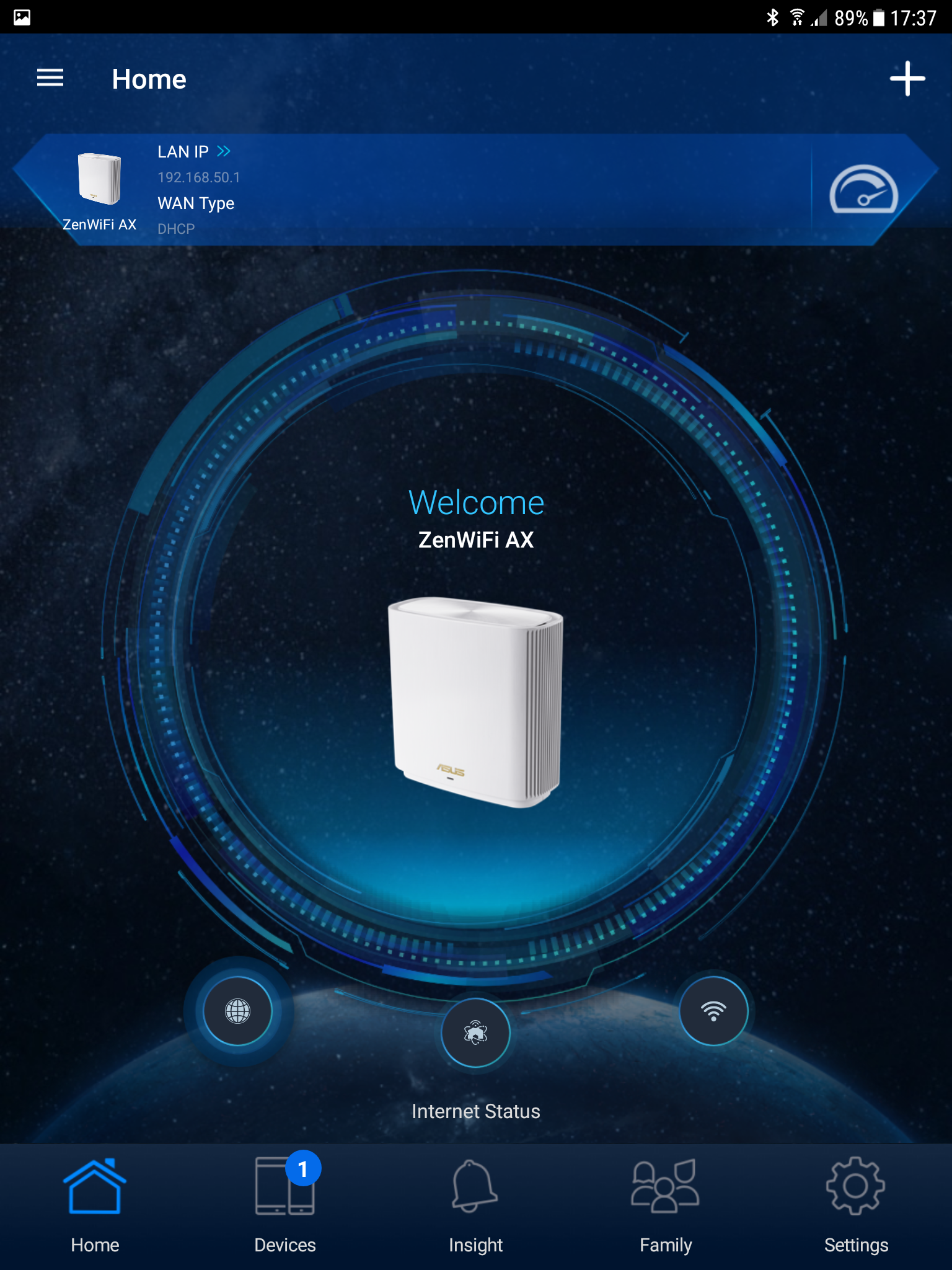
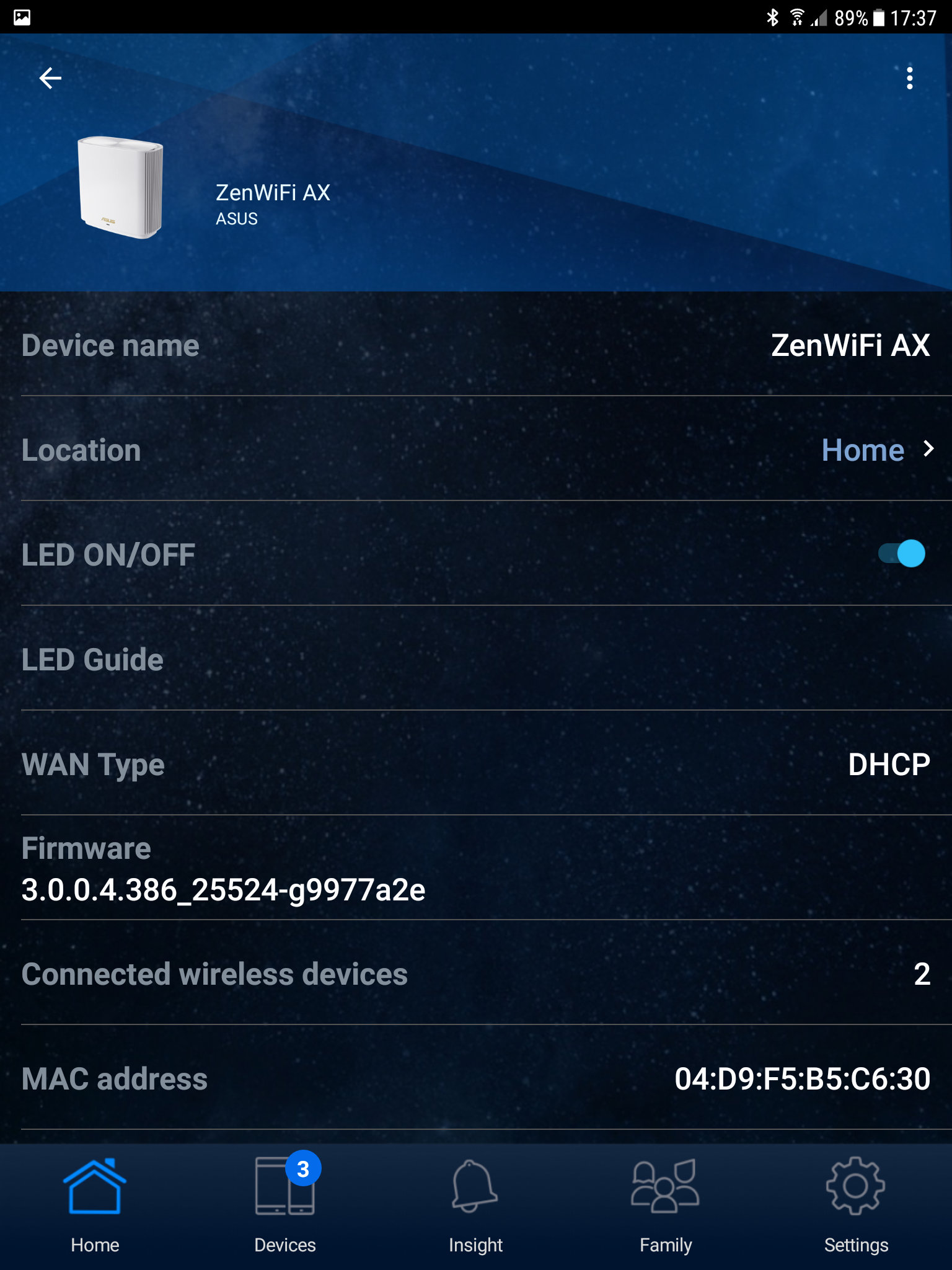
Статусы основных подсистем реализованы в виде виджетов, переключение между которыми выполняется «свайпом» слева направо. Виджет Real-time traffic служит для контроля за трафиком в режим реального времени, Connected device выводит список клиентов, статус их подключения и дает возможность установить ограничение пропускной способности или блокировать доступ к Интернет, а Wi-Fi settings позволяет задать базовые параметры беспроводных сетей. Здесь следует отметить, что независимо от выбранного виджета пользователи могут перейти к управлению функцией QoS и выбрать один из предустановленных профилей.
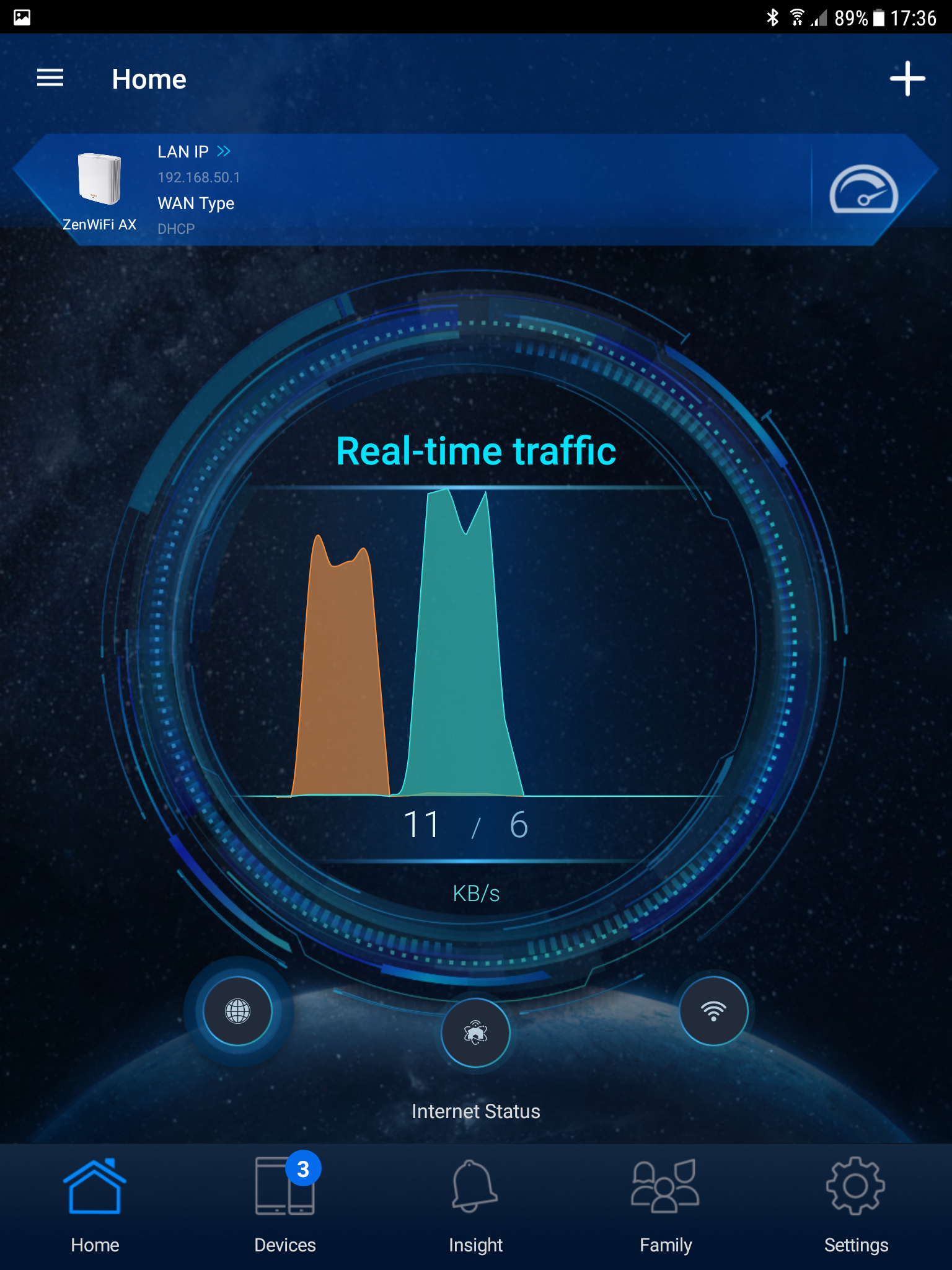
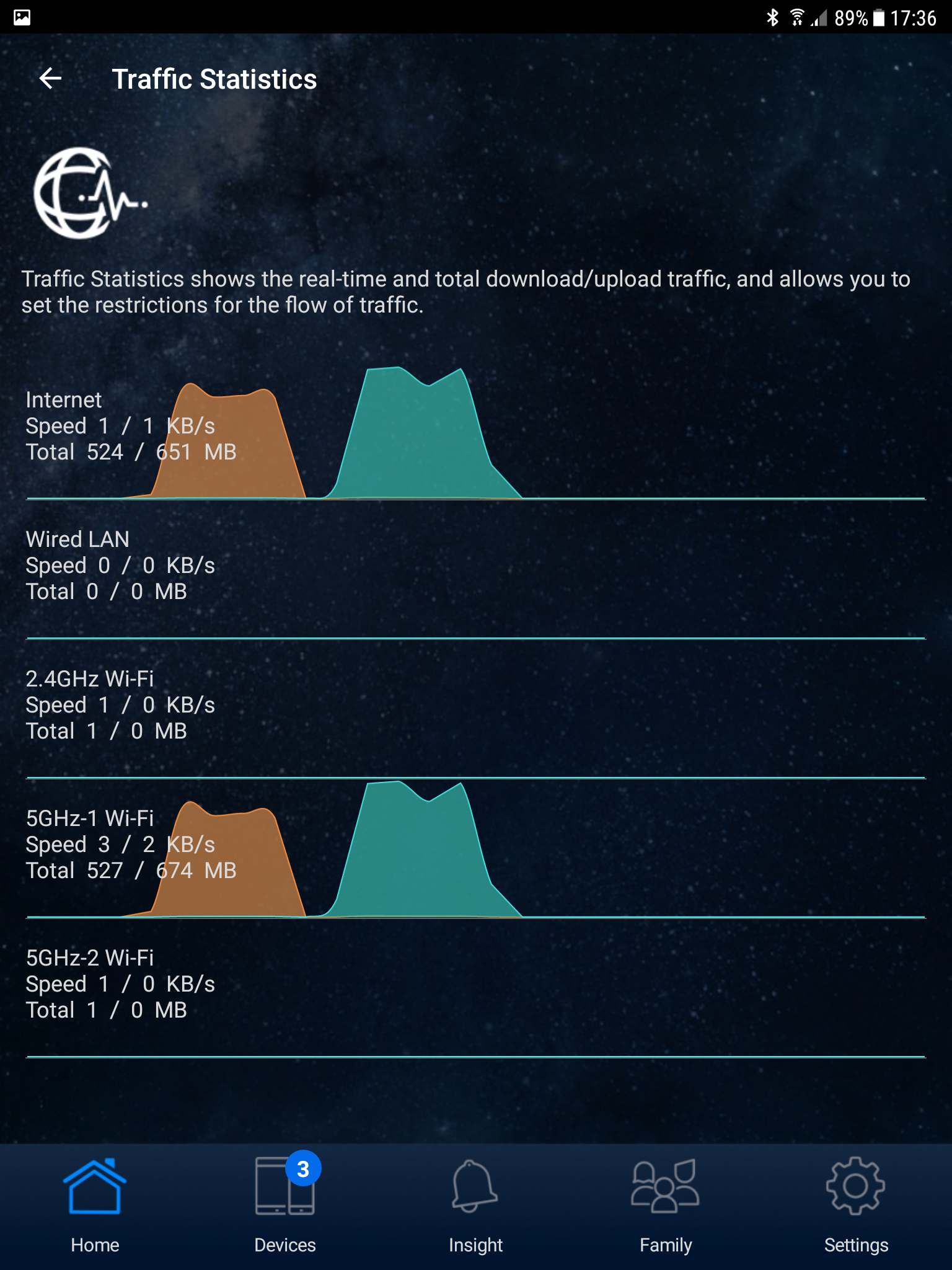
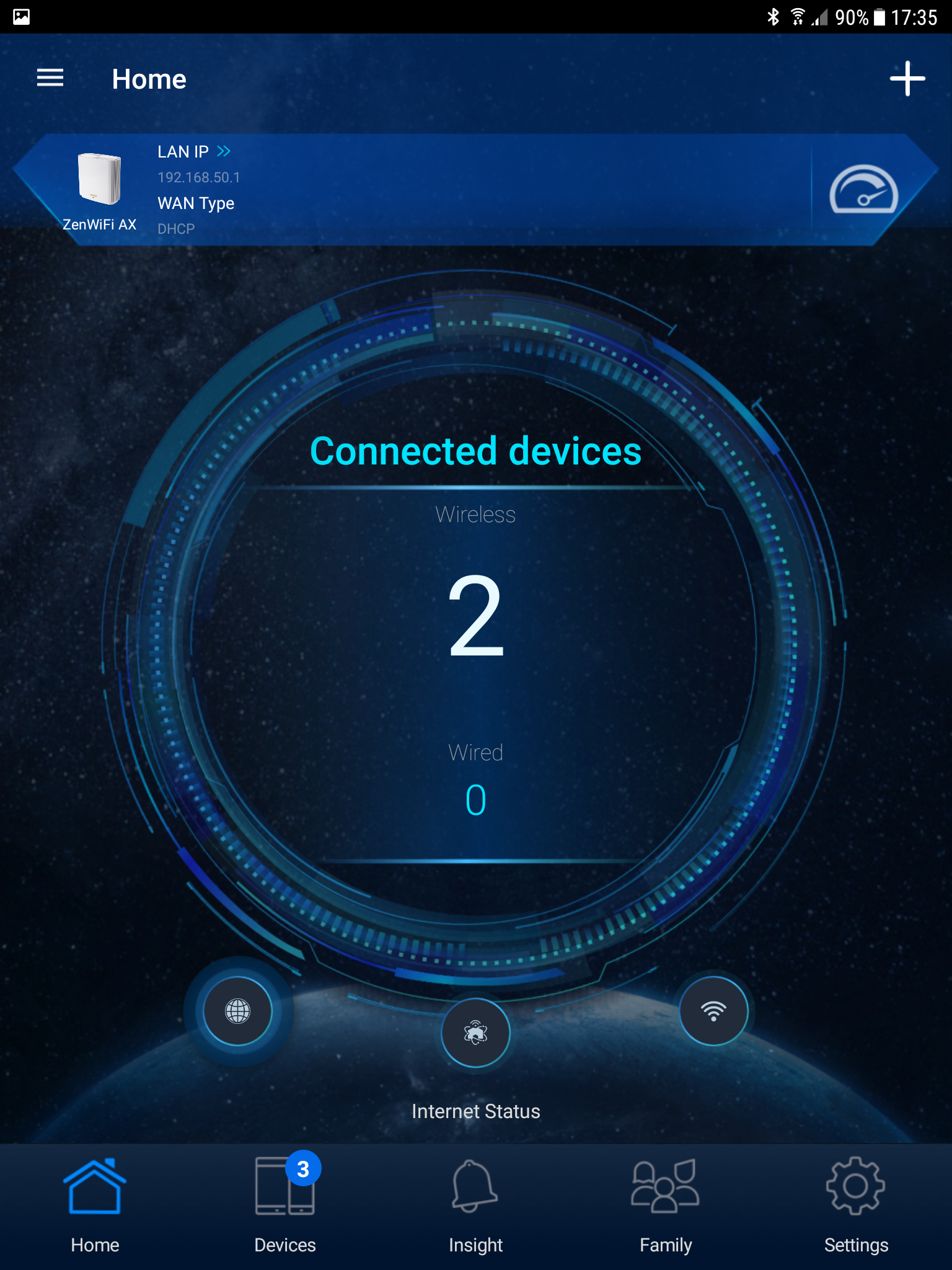
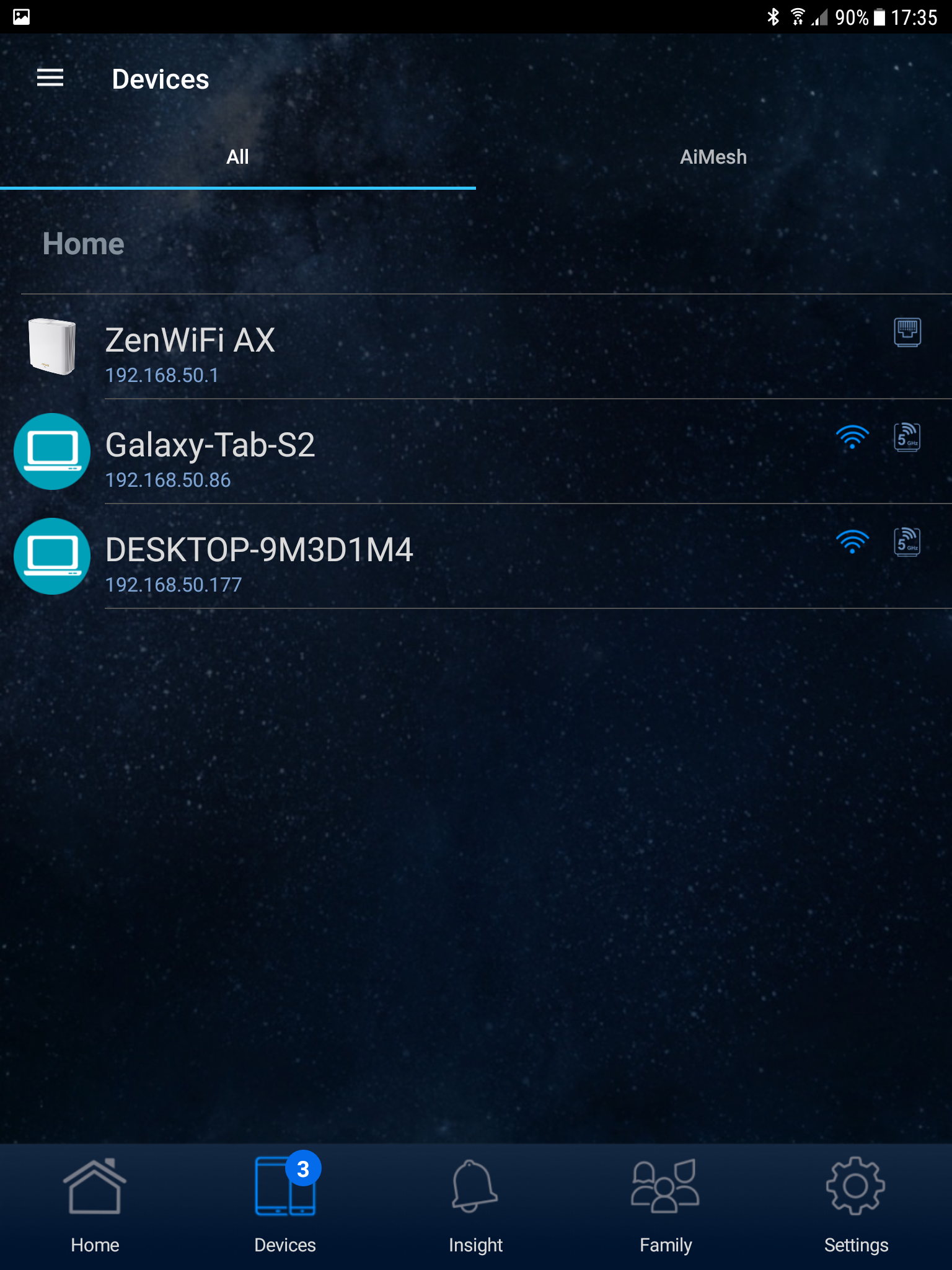
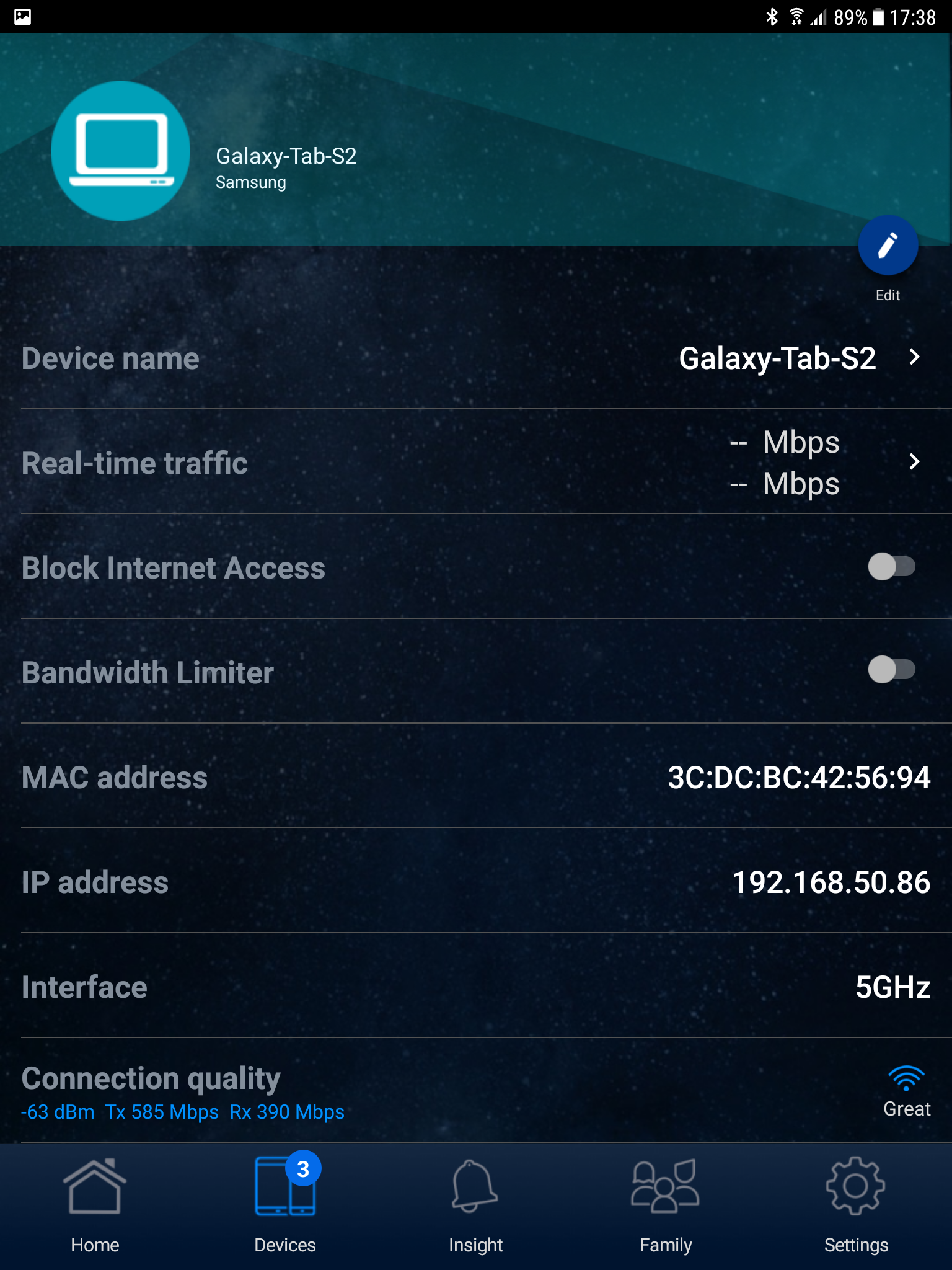
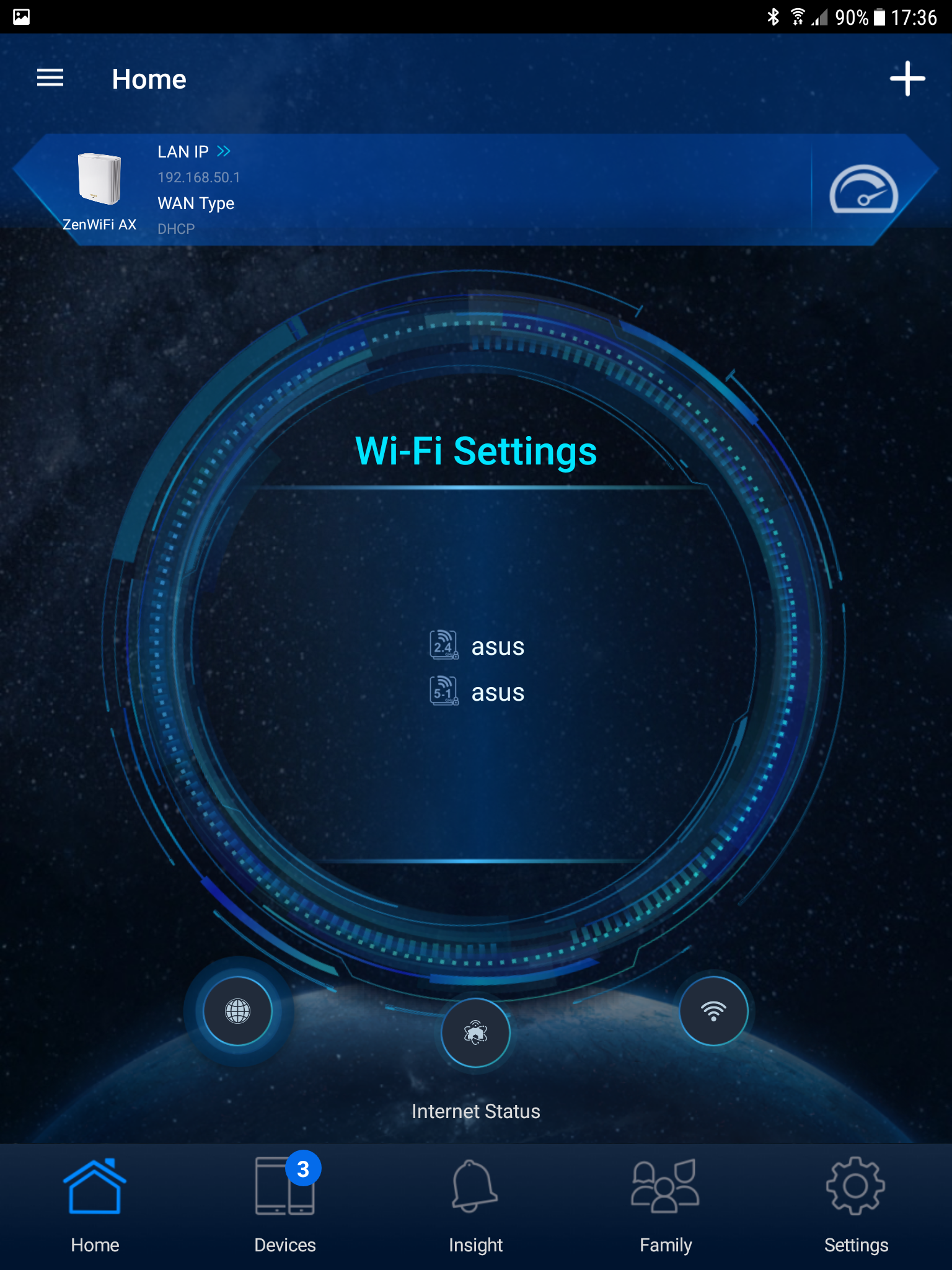
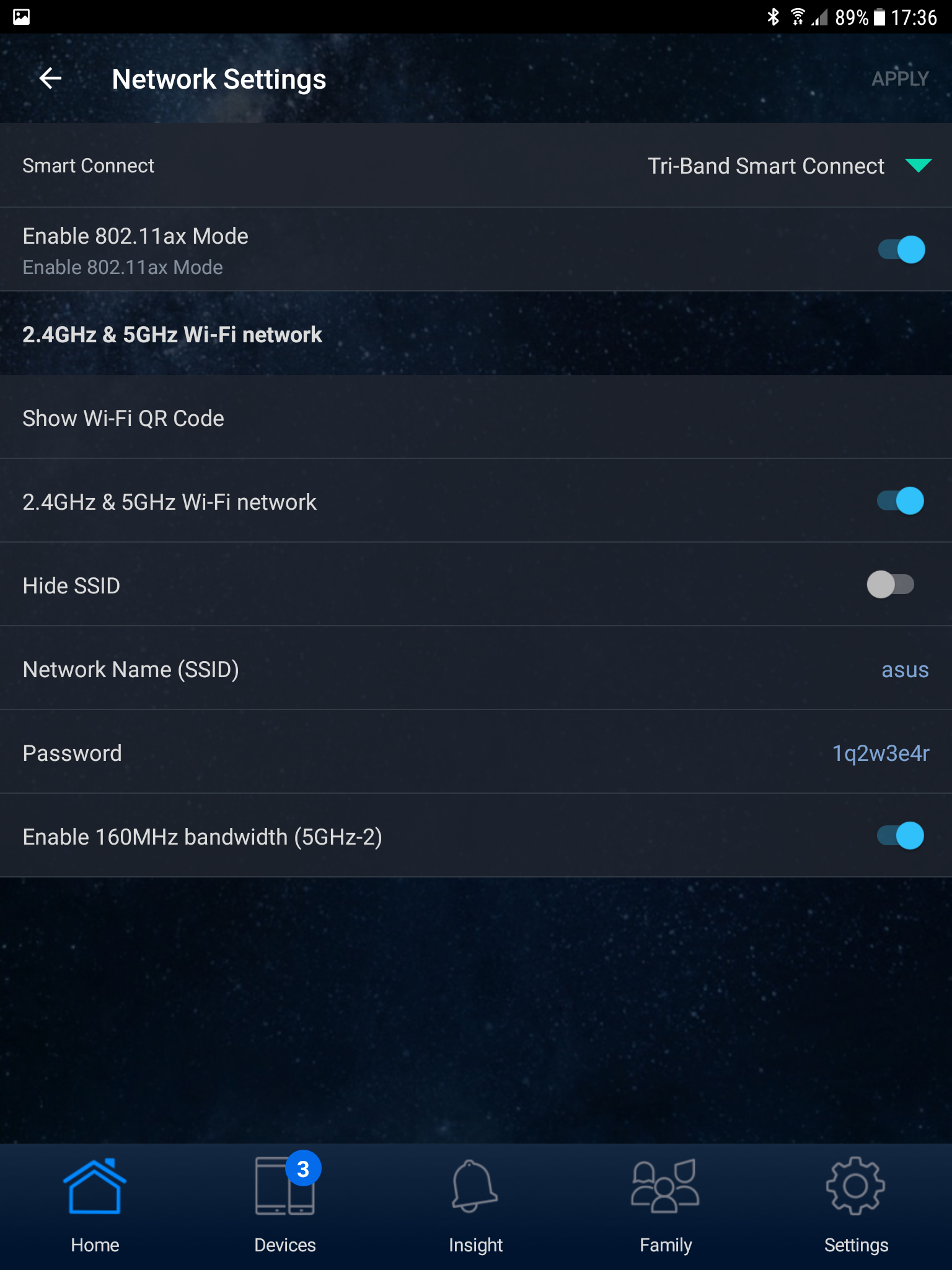
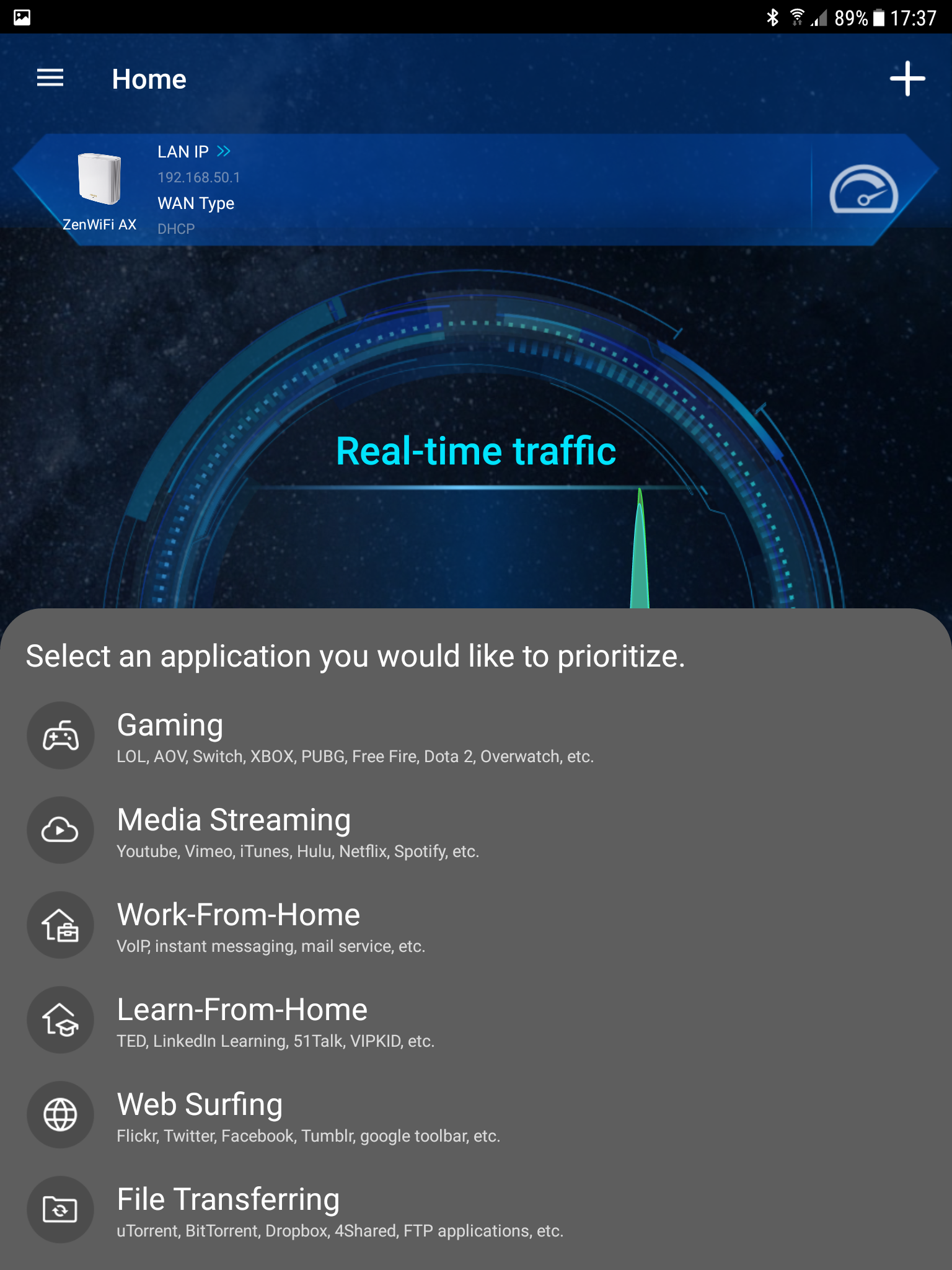
Управление AiMesh находится в одноименном меню, а вкладка Insights показывает полезные советы по настройке устройства.
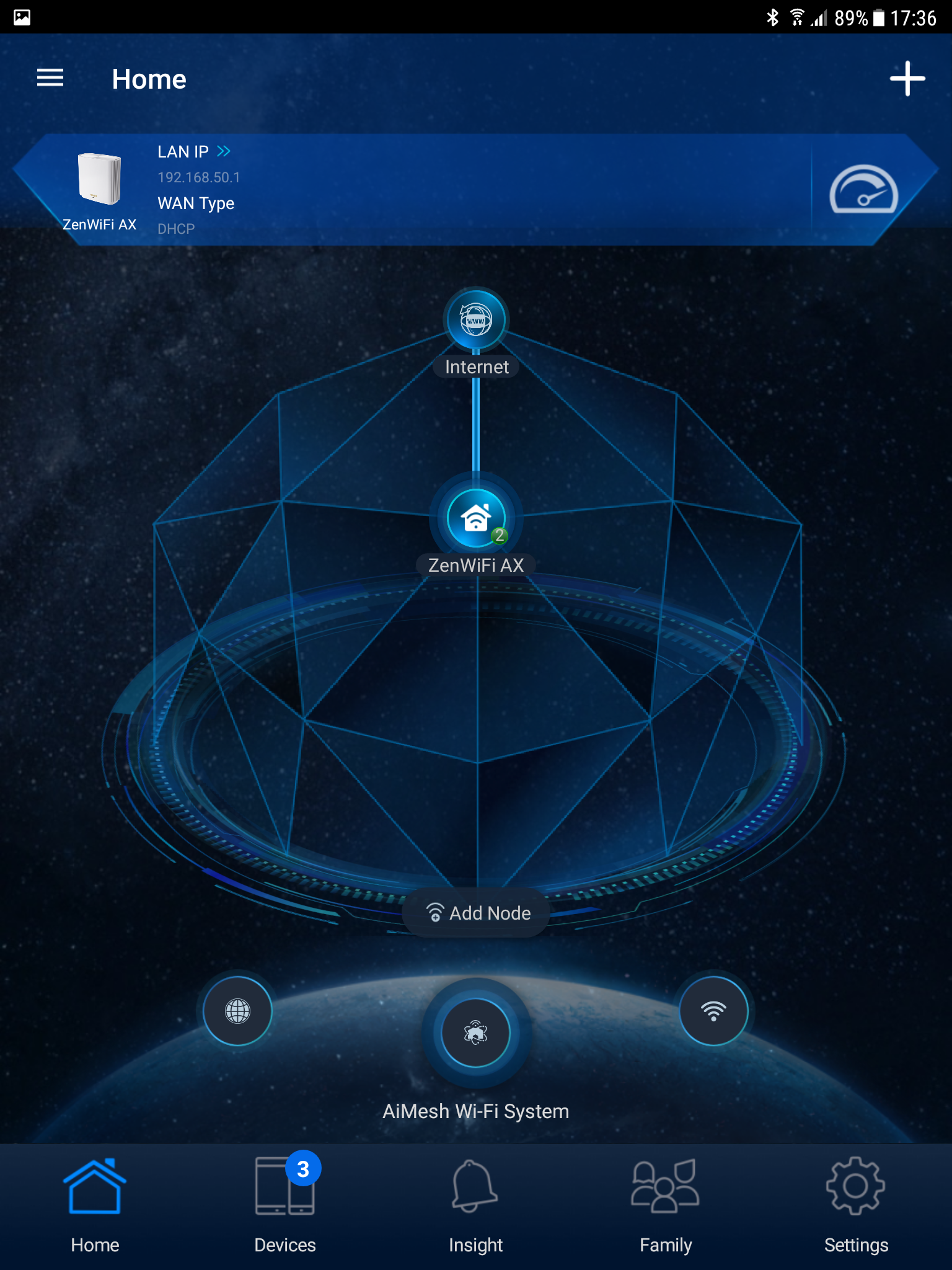
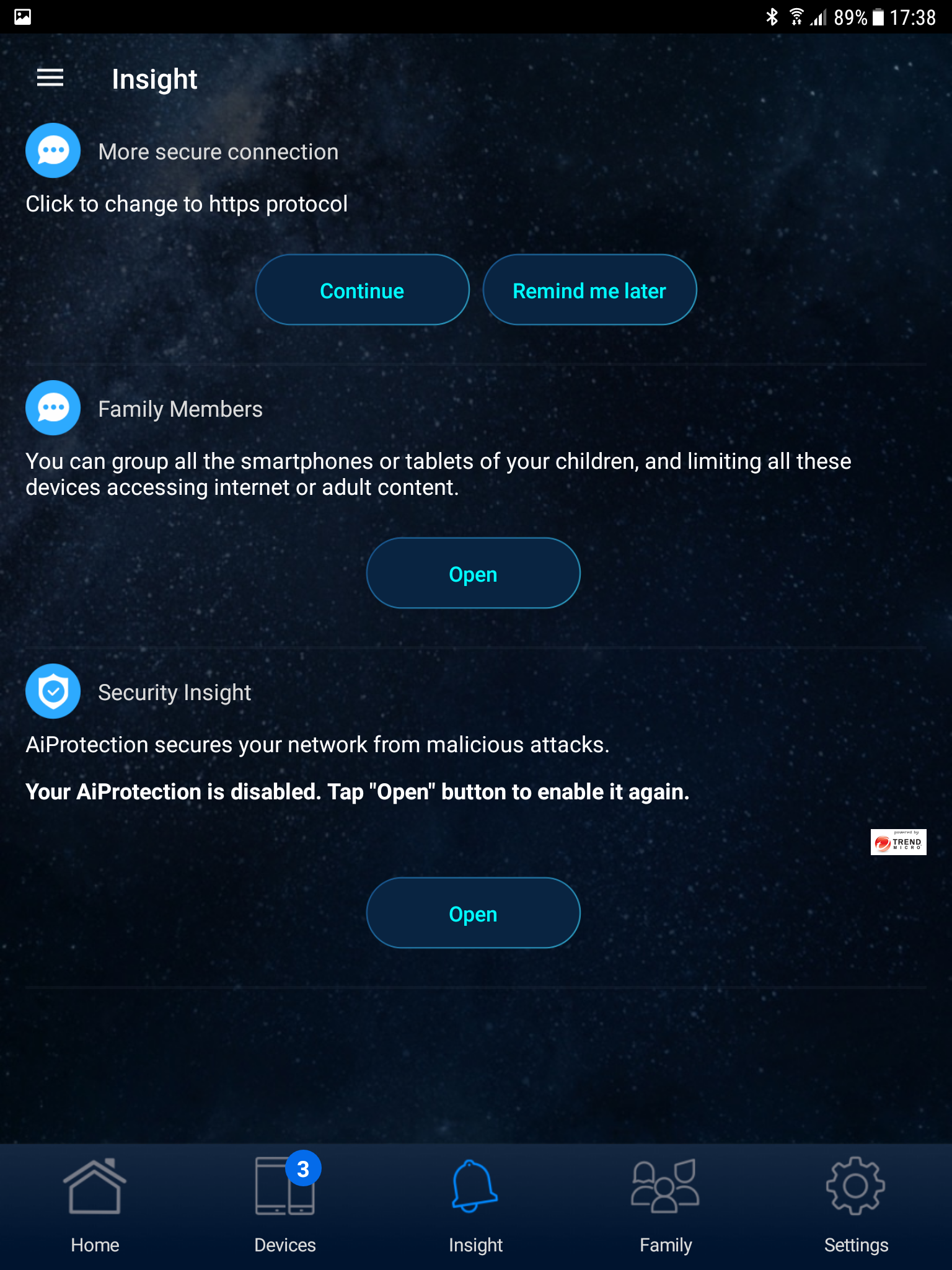
Настройки функции родительского контроля сосредоточены в разделе Family. Для клиентских устройств можно ограничить выход в Интернет, в том числе по расписанию, а также заблокировать доступ к определённому контенту.
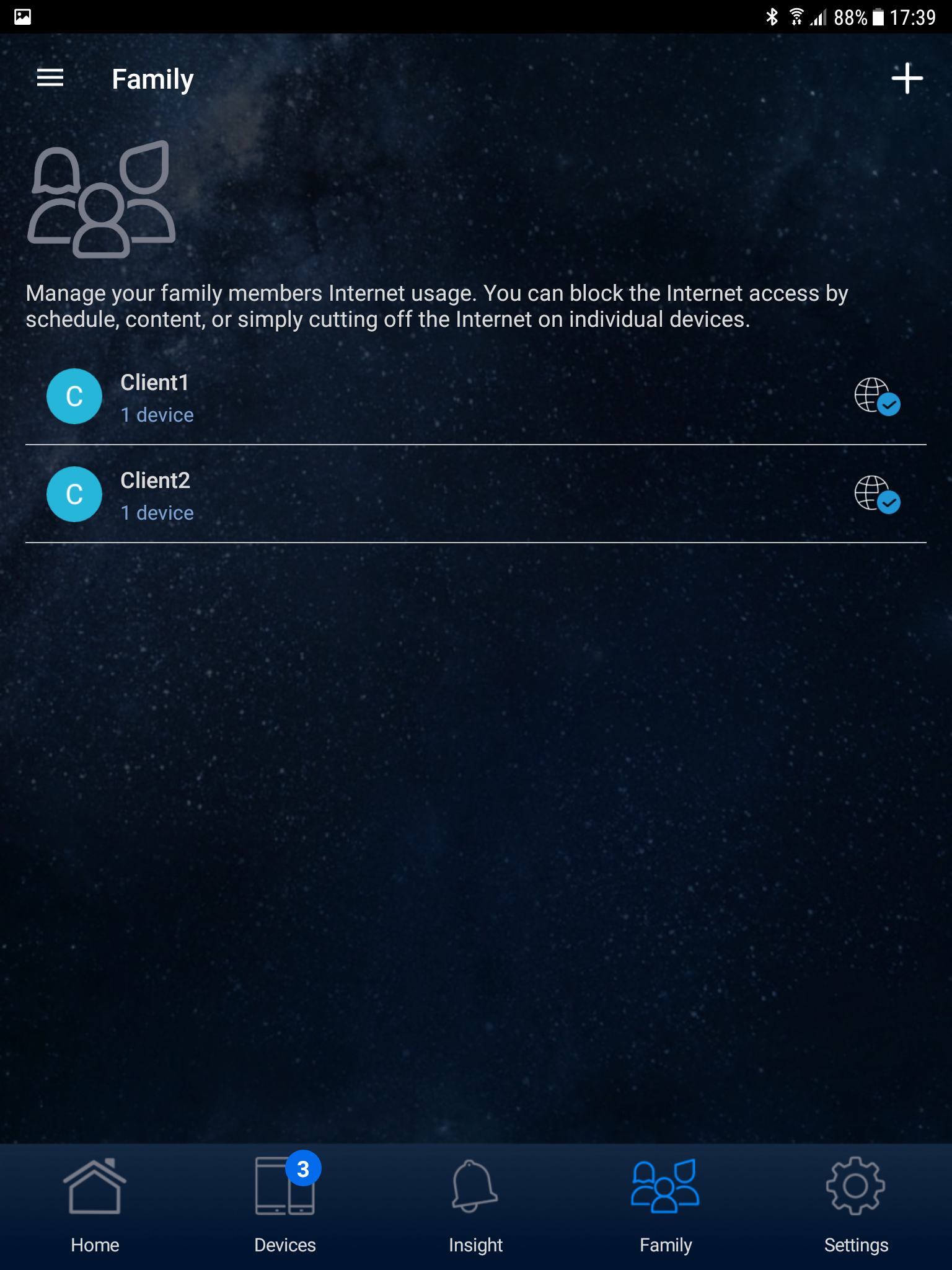
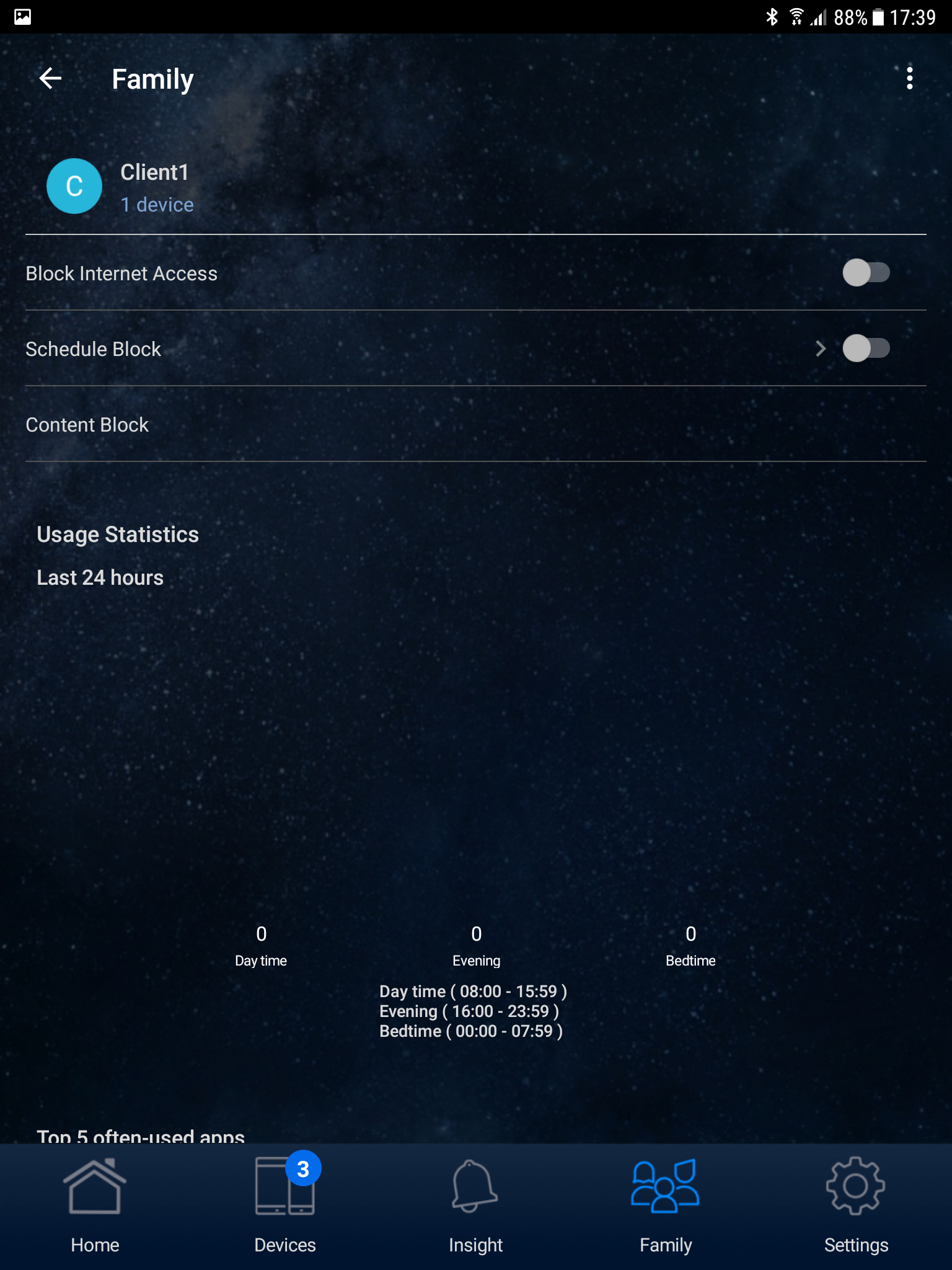
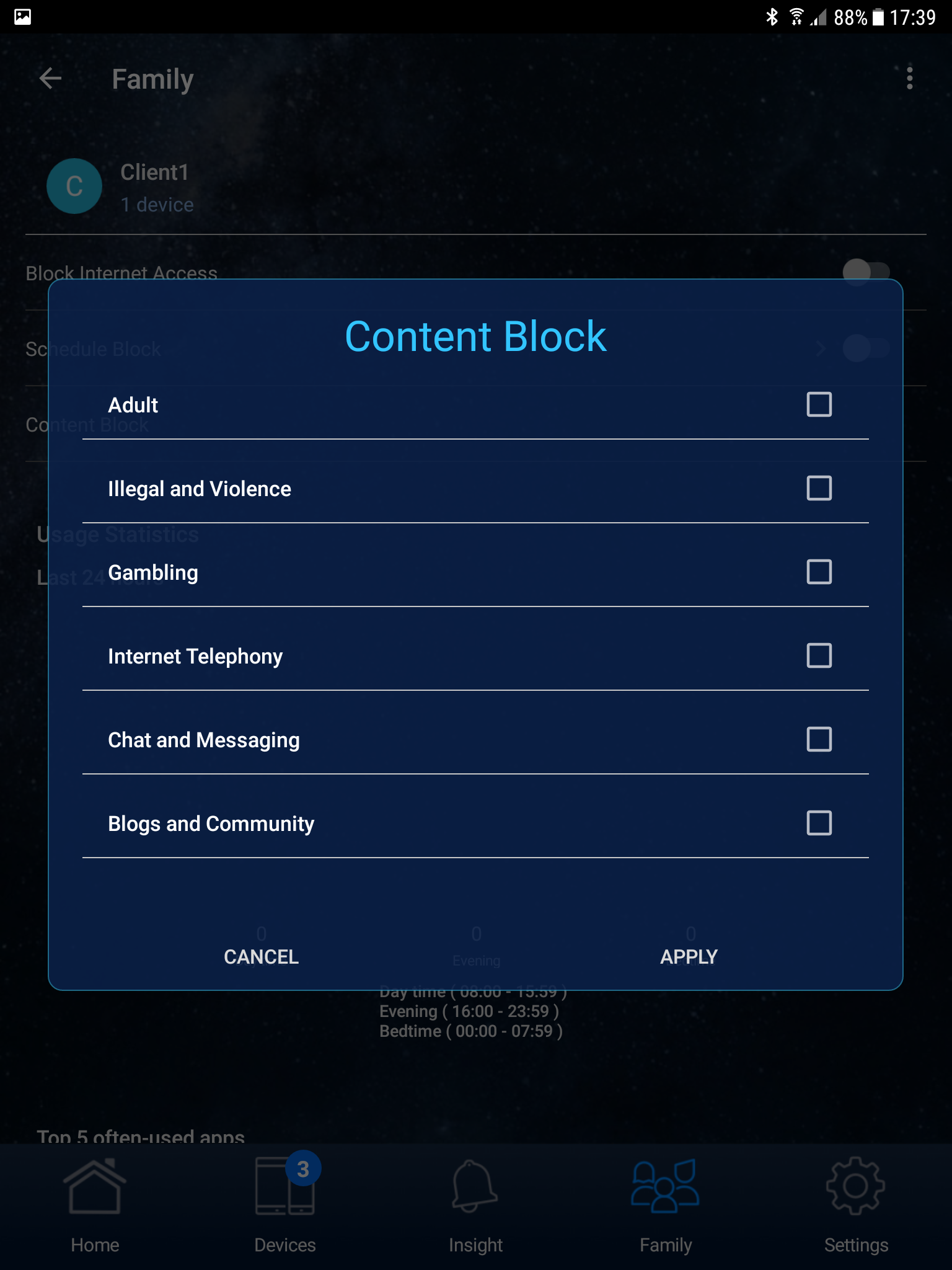
Одним словом, приложение ASUS Router предлагает неплохой набор инструментов управления беспроводным маршрутизатором и отлично дополняет веб-интерфейс прошивки, однако, для тонких настроек без меню настроек не обойтись.

